Topaz Photo AI İncelemesi 2023 (Özellikler, Fiyatlandırma, Artıları ve Eksileri)
Yayınlanan: 2023-10-27İster profesyonel bir fotoğrafçı ister amatör bir fotoğraf meraklısı olun, Topaz Photo AI'yi araç kitinize eklemek iyi bir fikir olabilir. AI tarafından desteklenen bu özellik, görüntüleri sihirli bir şekilde geliştirmek ve yükseltmek için hızlı ve kolay bir yöntem sunar. Benzersiz özellikleri ve görüntü gürültüsü ve bulanıklığa yönelik üstün çözümleri, Topaz Photo AI'yi keşfedilmeye değer bir araç haline getiriyor. Bu kılavuz, yazılımın bazı temel özelliklerini ve kendi fotoğraflarınızı geliştirmek için onu nasıl kullanmaya başlayacağınızı gözden geçirecektir.
- 1 Topaz Fotoğraf AI nedir?
- Topaz Photo AI'nin 2 Temel Özelliği
- 2.1 Kullanıcı Arayüzü
- 2.2 Otomatik pilot
- 2.3 Yükseltme
- 2.4 Gürültü Giderme ve Azaltma
- 2.5 Bileme
- 2.6 Yüzleri Kurtarma
- 2.7 Metni Koru
- 2.8 Beta Özellikleri: Aydınlatma ve Renk Dengesini Ayarlayın
- 3 Topaz Photo AI'ya Başlarken
- 3.1 1. Topaz Photo AI'yi Satın Alın, İndirin ve Yükleyin
- 3.2 2. İlk Resminizi Etkinleştirin ve İçe Aktarın
- 3.3 3. Ayarlarınızı Yapın
- 3.4 4. Resminizi Kaydedin ve Dışa Aktarın
- 4 Topaz Photo AI Fiyatlandırması
- Topaz AI Kullanmanın 5 Artıları ve Eksileri
- 6 Sonuç
Topaz Fotoğraf AI nedir?
Topaz Photo AI (Topaz), fotoğraf düzenleme görevleri için yapay zekanın gücünden yararlanmak üzere geliştirilmiş bir masaüstü yazılımıdır. Topaz Photo AI'yi diğerlerinden ayıran şey, makine öğrenimi ve diğer algoritmaları kullanarak fotoğraflarınızın bağlamını ve içeriğini anlama yeteneğidir. Popüler özelliklerden bazıları gürültü giderme, bulanıklaştırma ve yükseltmeyi içerir. Topaz Photo AI'nin yaratıcısı Topaz Labs, popüler Gigapixel AI, Sharpen AI ve Denoise AI uygulamalarını birleştirerek göründüğünden daha fazlasını sunan kapsamlı Topaz Photo AI paketini oluşturdu.
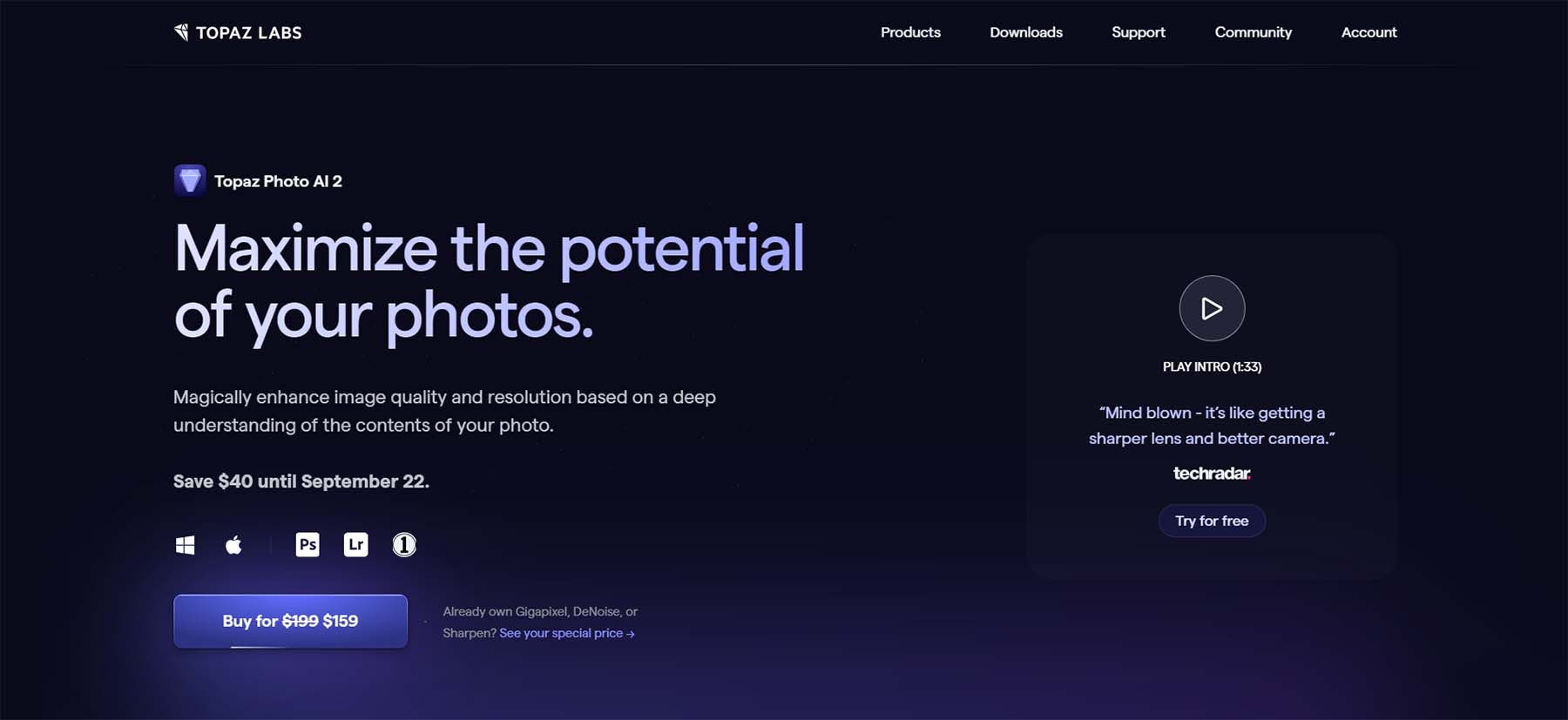
Topaz Photo AI, hem Windows hem de Mac bilgisayarlarla uyumludur. Ayrıca Photoshop, Lightroom ve Capture One Pro gibi yaygın olarak kullanılan diğer düzenleme programlarıyla da çalışır. Yapay zekanın gücünden yararlanan Topaz Photo AI, fotoğraf kalitesini önemli ölçüde artırma yeteneğiyle size güç verir. İster gürültünün onarılması gereken eski fotoğraflarınız, ister bulanıklaştırma gerektiren aksiyon çekimleriniz olsun, Topaz Photo AI sizin tercihiniz olmalıdır. Orijinal fotoğraf kalitesinin değişmeden kalmasını sağlarken olağanüstü düzenleme performansı sunar.
Topaz Photo AI'nin Temel Özellikleri
Topaz Photo AI, önde gelen bir fotoğraf düzenleme aracı olarak parlıyor. Bu yapay zeka ürününü kendi alanında üstün kılan şeyin ne olduğunu daha iyi anlamak için bazı temel özelliklerini inceleyelim.
Kullanıcı arayüzü
Topaz AI'nın öne çıkan özelliği, anlaşılması kolay arayüzüdür. İhtiyacınız olan her şey, hem profesyoneller hem de hobiciler için düzenlenmiş ve kolayca erişilebilir durumdadır.
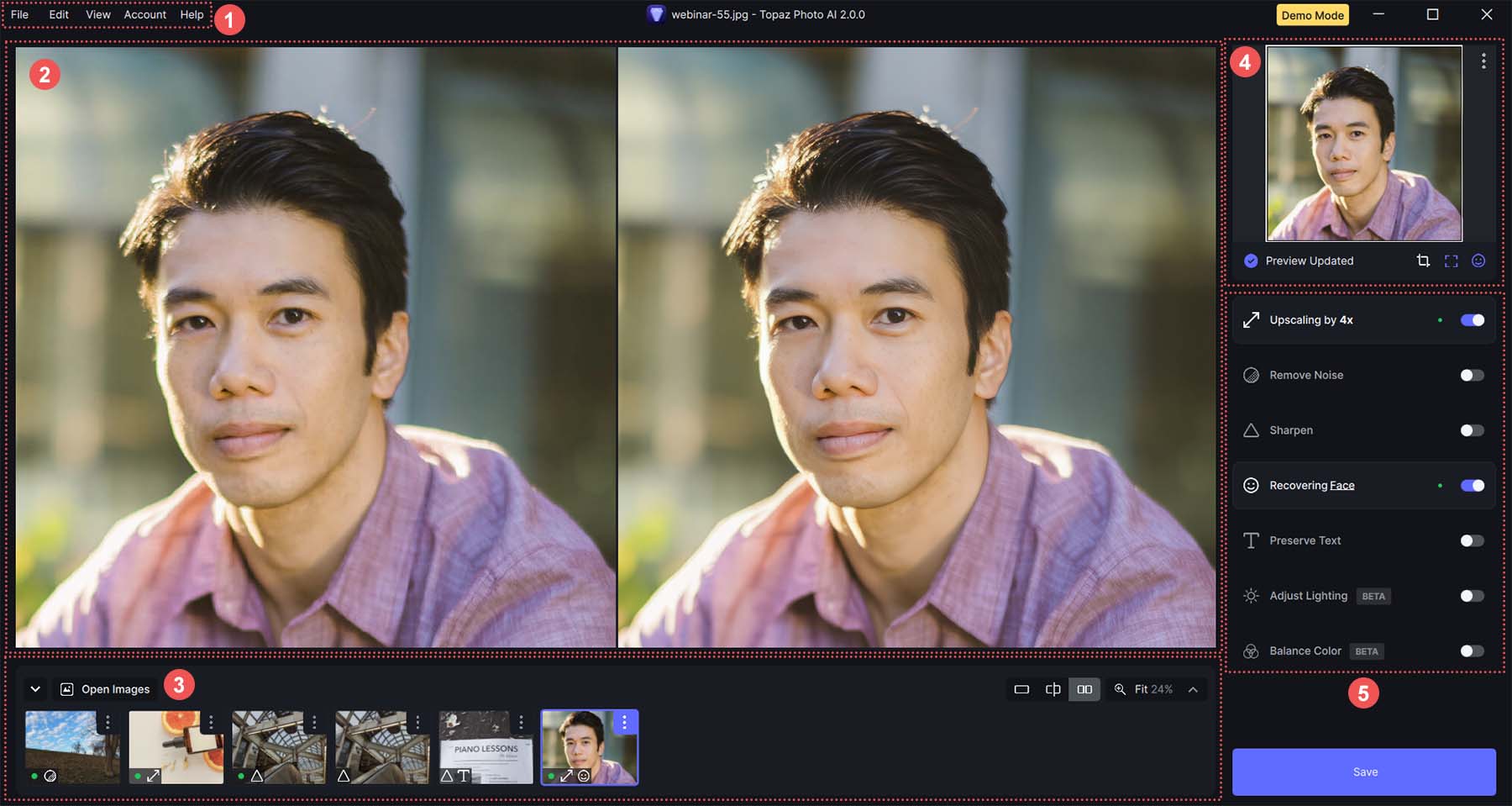
- Bu, Topaz AI programının ana menüsüdür. Buradan Topaz lisansınızı aktif edip güncelleyebilirsiniz. Ek olarak program tercihlerinize erişebilir (Otomatik Pilot ayarlarını yapmak gibi), Topaz'ınızın düzenini değiştirebilir ve daha fazlasını yapabilirsiniz.
- Ana görüntüleme alanı, orijinal ve düzenlenmiş görsellerinizi önizlemenizi sağlar. Yakınlaştırıp uzaklaştırabilir, görüntüleri yan yana önizleyebilir, görünümü bölebilir veya görüntünüzün belirli bölümlerine gitmek için farenizi/kaydırma tekerleğinizi kullanabilirsiniz.
- Alt çubukta yüklediğiniz geçmiş görüntüleri görebilirsiniz. Ayrıca her bir görüntünün üzerine gelip Otomatik Pilot ayarlarını görebilir ve her bir görüntüye uyguladığınız değişiklikleri görebilirsiniz.
- Sağ kenar çubuğunun üst kısmında seçilen görüntünün mini önizleme ekranı bulunur. Dosyanızı hızlı bir şekilde kaydırmak için bunu kullanabilirsiniz.
- Tüm düzenleme seçenekleriniz, ana görüntüleme alanının yanındaki sağ kenar çubuğuna güzel bir şekilde yerleştirilmiştir. Her ayarı kolayca açıp kapatabilirsiniz. Ayrıca resimlerinizi geliştirmek için kaydırıcıları ve düğmeleri kullanabilirsiniz.
Otomatik pilot
İlk görüntünüzü Topaz Photo AI'ye aktardığınızda Otomatik Pilot özelliği çalışmaya başlar.
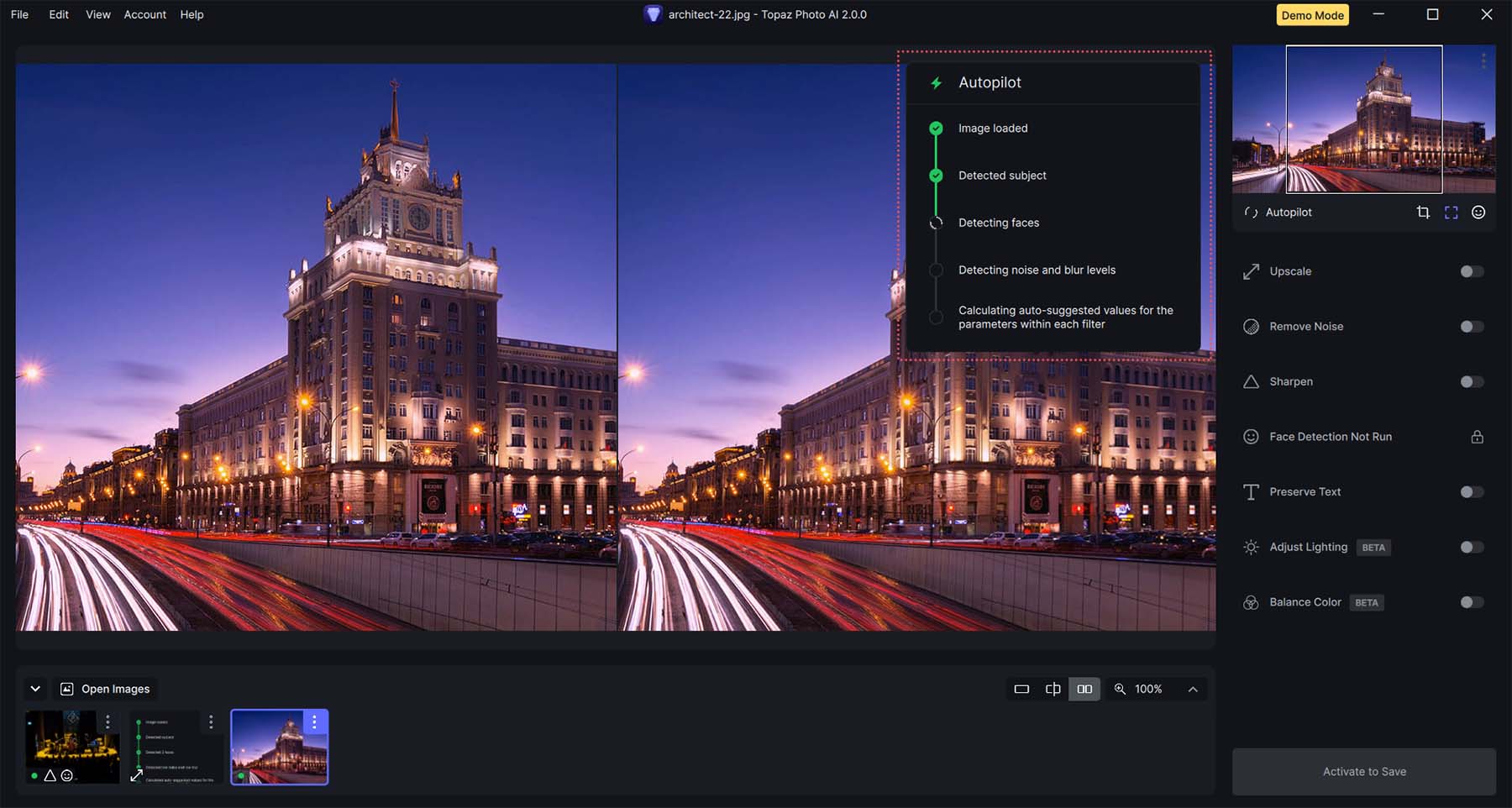
Otomatik pilot, yüklediğiniz görselleri otomatik olarak optimize edecek şekilde tasarlanmıştır. Görüntülerinizi Topaz'a aktardığınızda Autopilot, en iyi optimizasyon stratejisini belirlemek için kapsamlı kontroller gerçekleştirir. Otopilotun rolü, ek düzenleme için zemin hazırlayan bir ön ayarlar listesi oluşturmayı içerir.
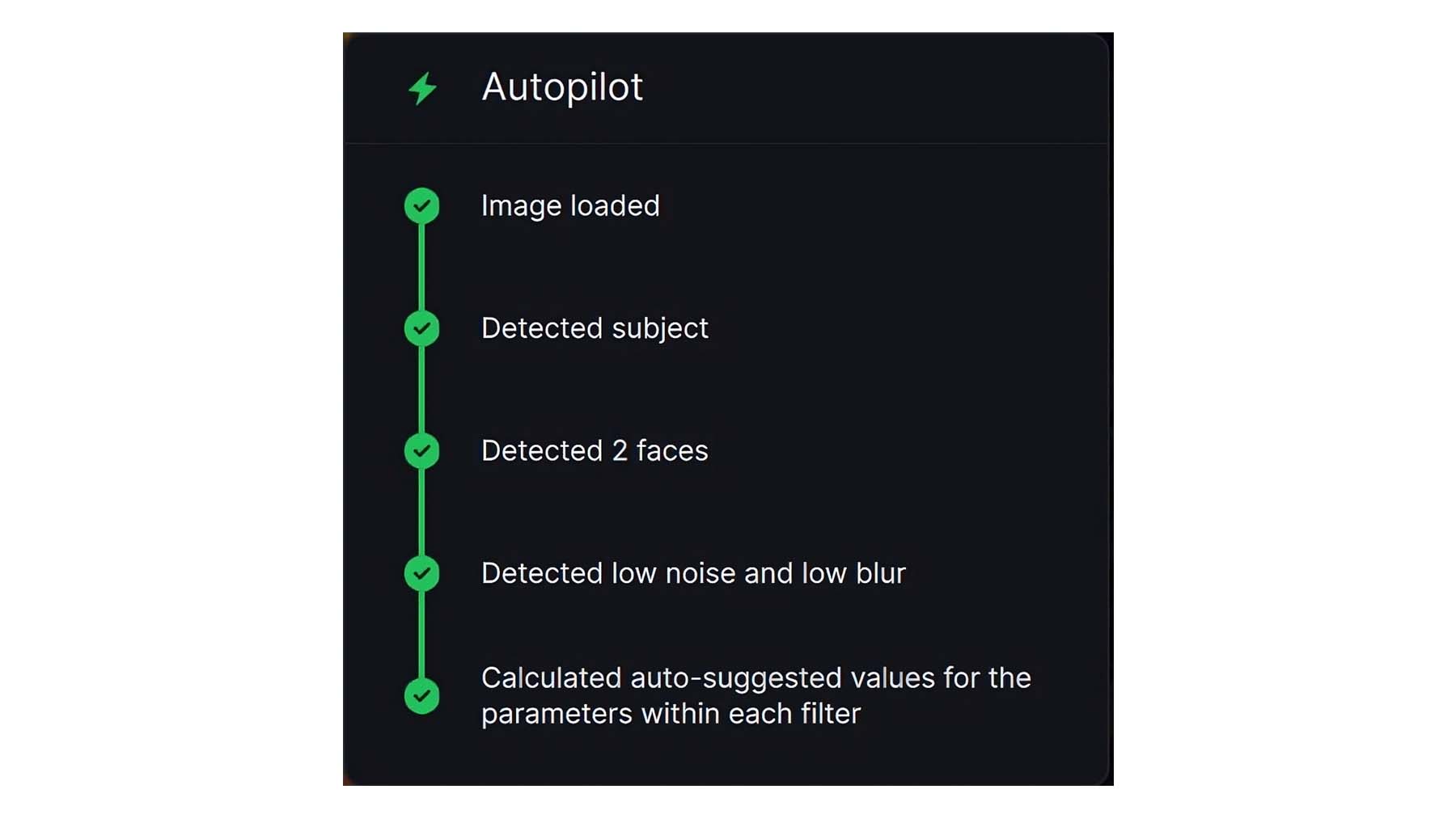
Autopilot'un en önemli avantajlarından biri, görüntülerinize ince ayar yaparken sağlam bir başlangıç noktası sunabilmesidir. Bu özellik, yüklediğiniz görseller için ideal ayar kombinasyonunu bulma gibi zorlu görevi ortadan kaldırır. Tercihler menüsünde Autopilot'un kullanması gereken başlangıç ayarlarını yapabilirsiniz. Kullanabileceği her ayar için kullanması gereken değer aralığını da ayarlayabilirsiniz.
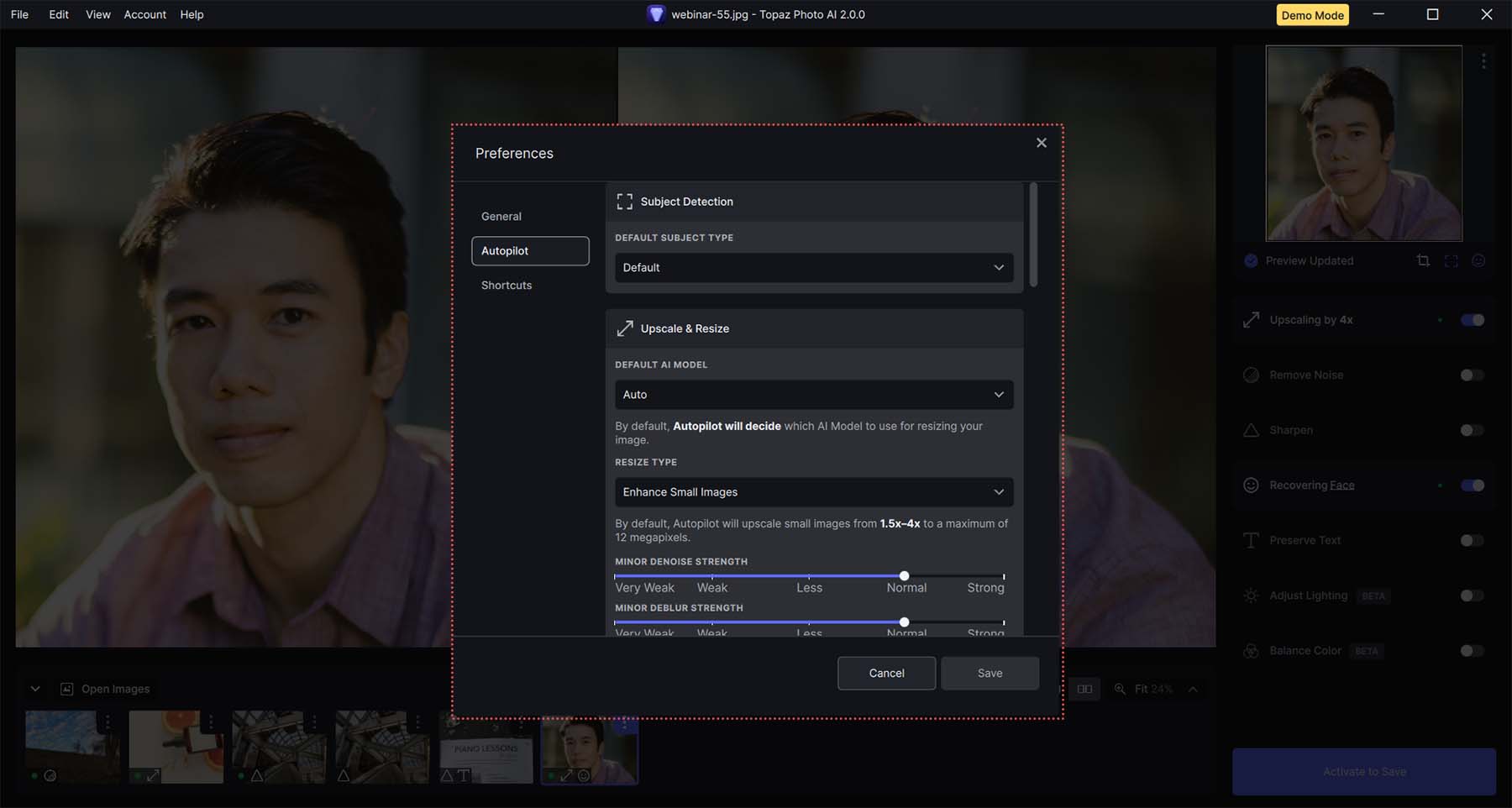
Autopilot'un önemli yardımına rağmen devre dışı bırakılamayan bir özelliktir. Sonuç olarak, bu kullanışlı araç, bazılarının biraz rahatsız edici bulabileceği bir görsel yüklediğiniz her seferde etkinleşecektir.
Yükseltme
Yükseltme, çözünürlüğünü korurken veya geliştirirken görüntünün boyutlarını artırır. Topaz Photo AI, görsellerinizin boyutunu başlangıç boyutunun altı katına kadar genişletebilir. Ayrıca istediğiniz piksel boyutlarını girebilir ve fotoğraflarınızı geliştirmek için tercih ettiğiniz AI modelini seçebilirsiniz. Ayrıca Topaz Photo AI benzersiz bulanıklık, gürültü ve sıkıştırma dengesi ayarları sunar. Bu, resimleriniz için kalite ve boyut arasında en uygun dengeyi yakalamanıza olanak tanır.
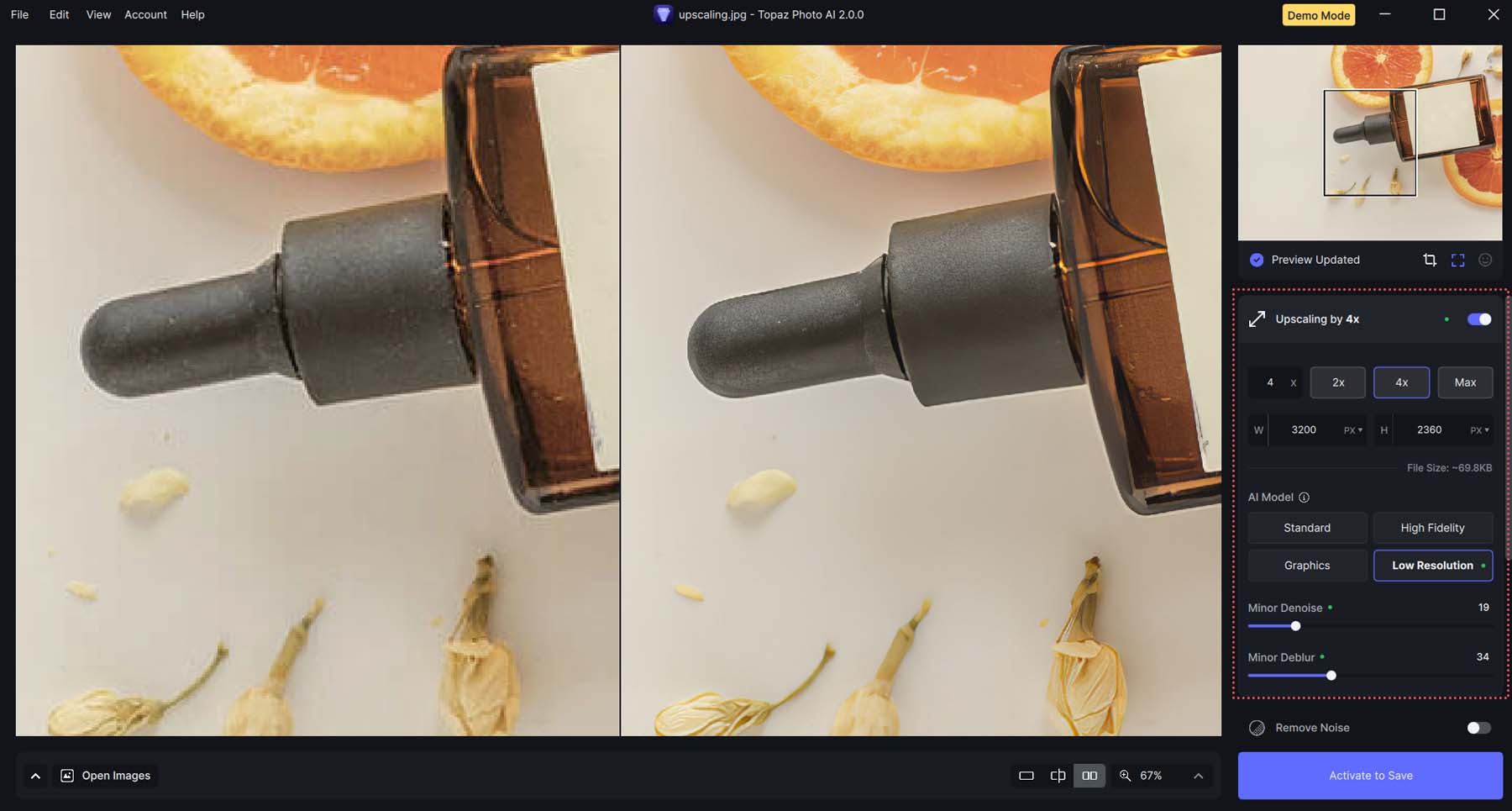
Aşağıdaki örnekte soldaki fotoğrafın orijinal boyutları 800 piksele 590 pikseldir. Topaz, fotoğrafın pikselleşmesini de azaltarak boyutlarını 2360 piksele kadar 3200 piksele çıkarmayı başardı. Üstelik Topaz, kalitesinin yanında boyutları da artmasına rağmen dosya boyutunu oldukça küçük tuttu.

Ayrıca Topaz, fotoğrafın kalitesini artırmasına ve fotoğrafın daha az bulanık olmasına rağmen bitmiş ürünün dosya boyutunu küçülttü.
Gürültü Giderme ve Azaltma
Fotoğraflardan gürültüyü gidermek, Topaz Photo AI'nin etkileyici bir şekilde uyguladığı çok önemli bir özelliktir.
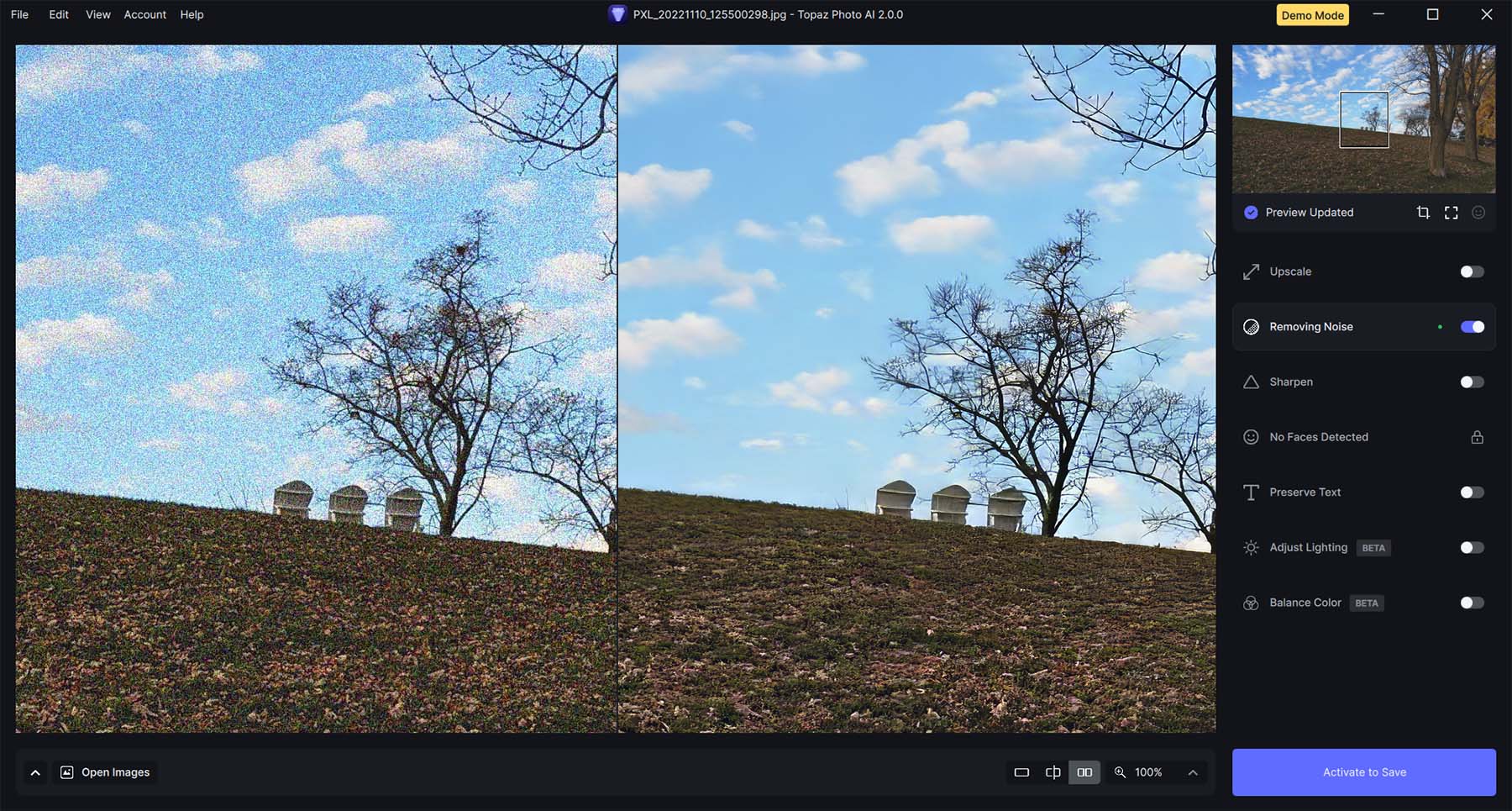
Topaz'ın Gürültüyü Giderme özelliği, yüksek ISO veya standart altı aydınlatma koşullarının oluşturduğu gürültüyü etkili bir şekilde algılar ve düzeltir. Kullanıcı olarak yapay zeka modelinin seviyesini ve gücünü siz kontrol edersiniz. Ayrıca gürültü giderme işlemi sırasında orijinal ayrıntıları istediğiniz kadar koruyabilirsiniz.
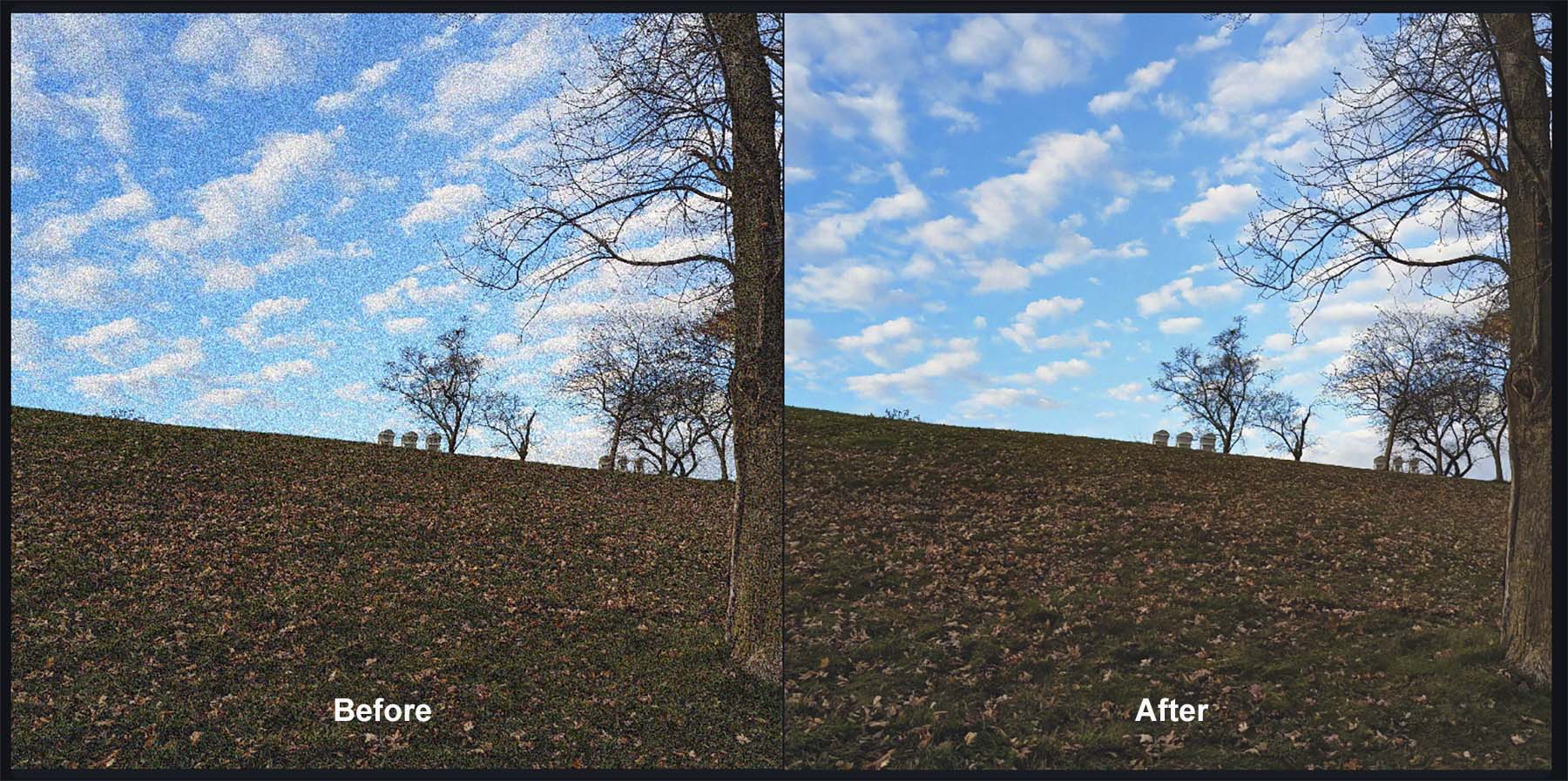
Bileme
Fotoğrafınızdaki yalnızca konuyu geliştirmek veya görüntünün tamamını geliştirmek istiyorsanız, emrinizde beş yapay zeka modeli vardır. Bu modeller fotoğraflarınızı daha keskin ve daha belirgin hale getirmek için tasarlanmıştır.
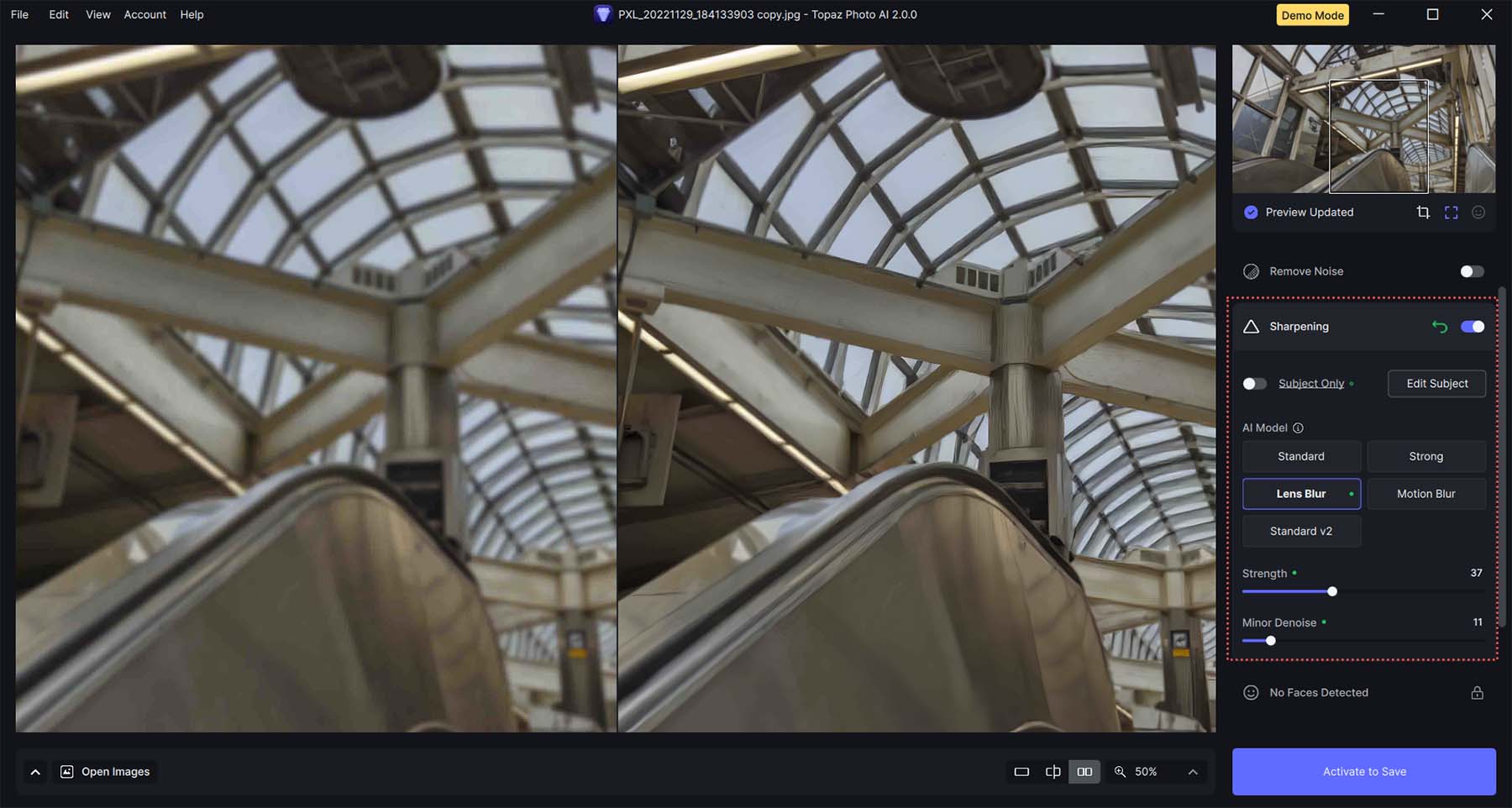
Topaz Photo AI, gürültü giderme özelliğini keskinleştirme işleviyle birleştirebilir. Kaydırıcılar aracılığıyla bileme işleminin birçok yönü üzerinde tam kontrole sahip olursunuz.
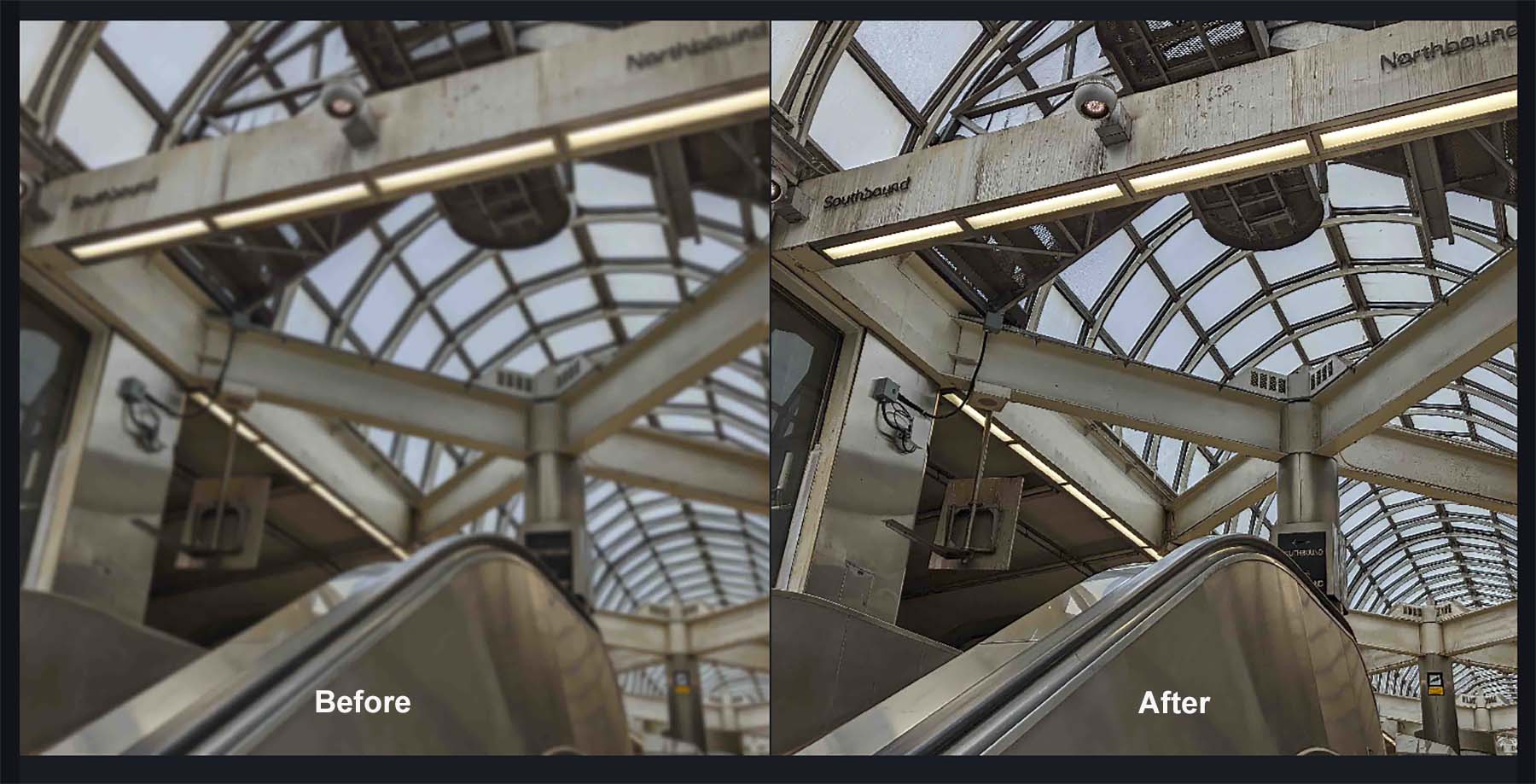
Topaz Photo AI, gürültü giderme özelliğini keskinleştirme işleviyle birleştirerek, kaydırıcılar aracılığıyla keskinleştirme sürecinin birçok yönü üzerinde tam kontrol sahibi olmanızı sağlar.
Yüzleri Kurtarma
Topaz AI, tespit edilen yüzlerde ne kadar işlem yapılması gerektiğini belirleyebiliyor.
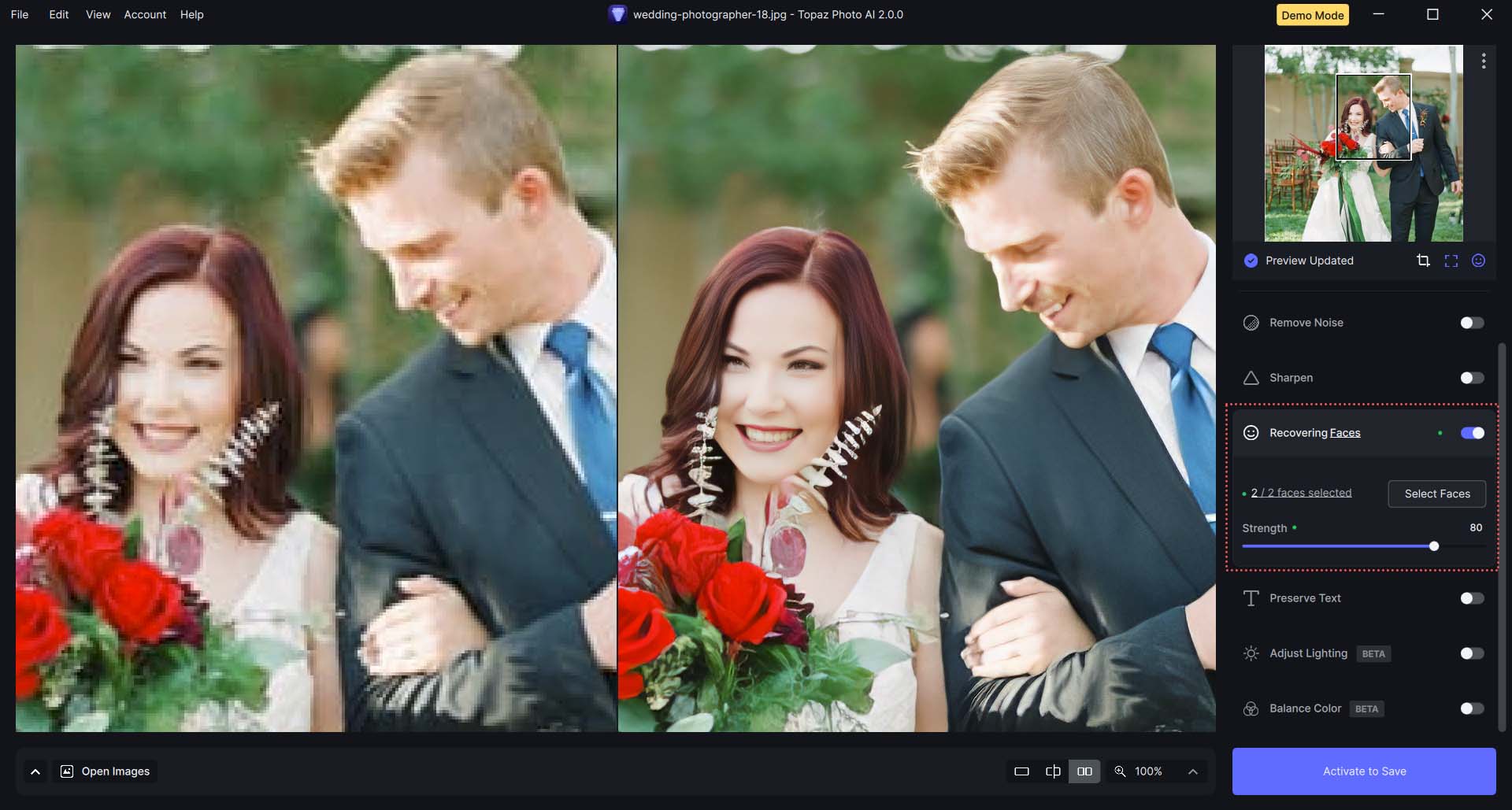
Bu özellik sayesinde, özel düzenlemeler için belirli yüzleri bile seçebilir veya yüzleri düzenlemeden kaldırabilirsiniz.
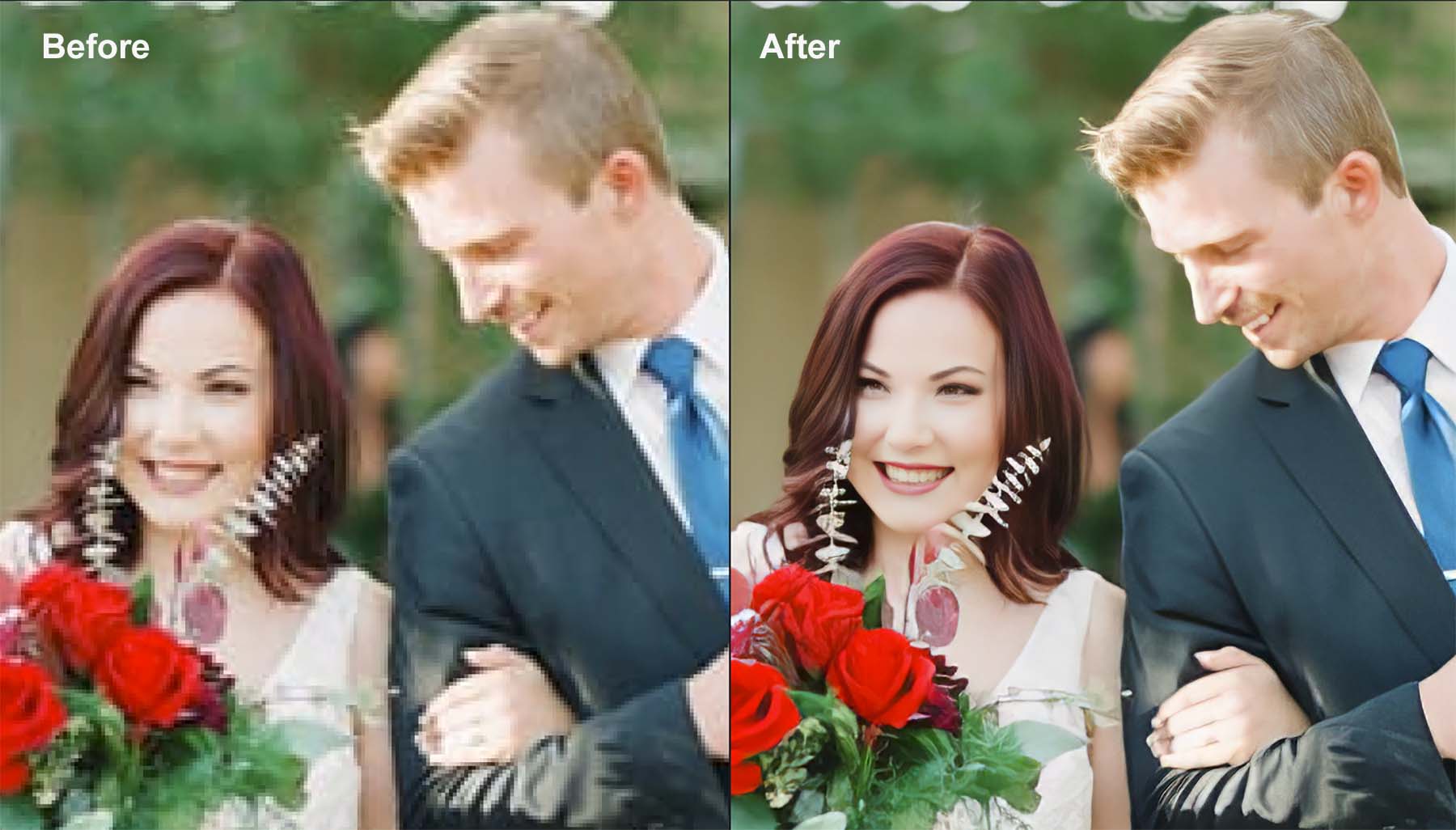
İyileşen Yüzler efektiyle, fotoğraftaki saçı veya çevreyi etkilemeden bu fotoğrafın düşük çözünürlük kalitesini iyileştirebildiğimize, düzeltebildiğimize ve iyileştirebildiğimize dikkat edin. Bu efekt en iyi şekilde Yükseltme özelliğiyle birlikte kullanılır.
Metni Koru
Metni Koru özelliği, herhangi bir düzenlemenin veya filtrenin uygulanmasını istemediğiniz metin alanlarını seçmenizi sağlar.
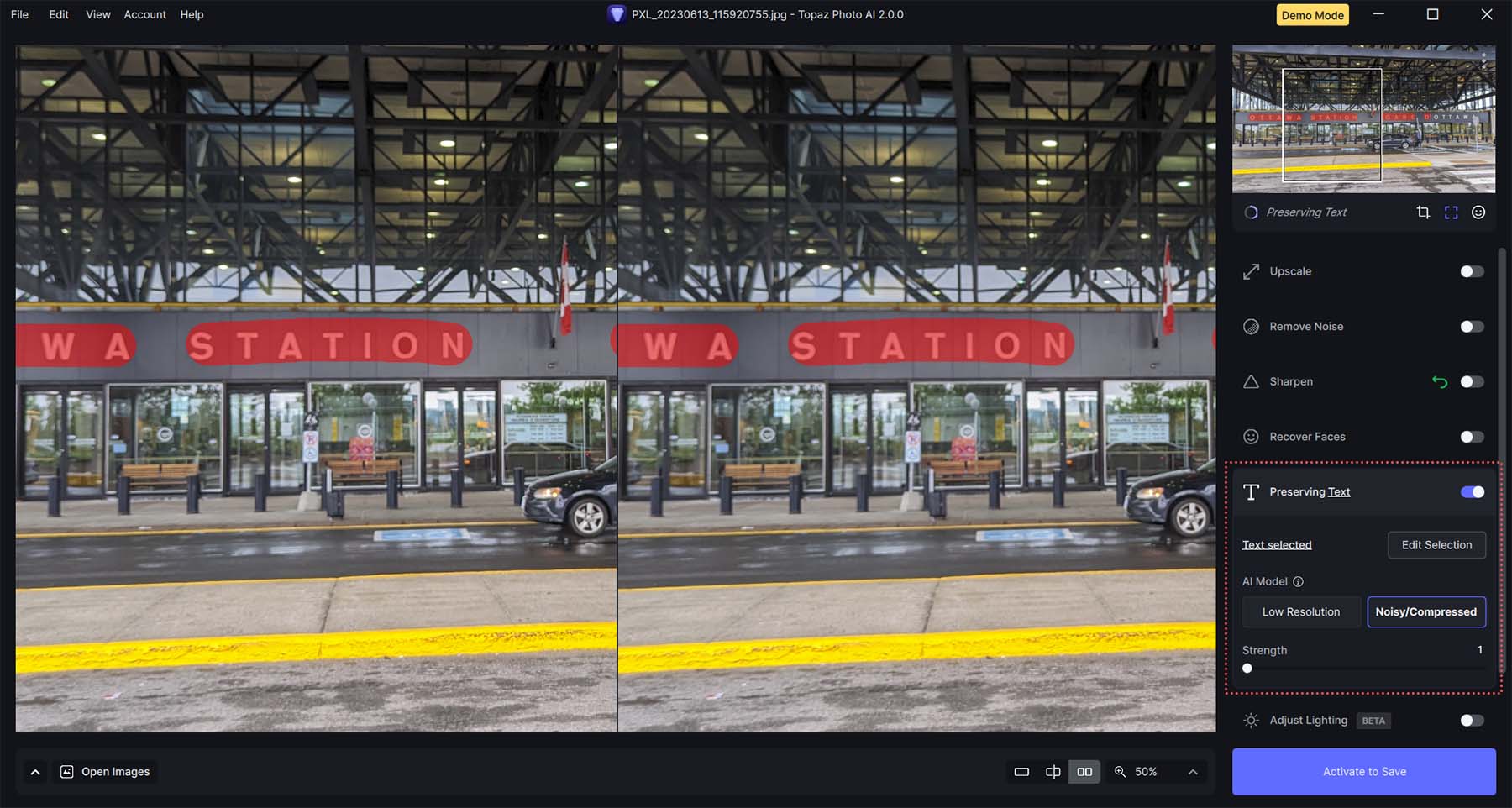
Bazı görüntü ayarlamaları ve değişiklikleri, görüntünüzü optimize ederken metninizi çarpıtabilir. Bu özellik, değişmeden kalmasını istediğiniz herhangi bir metni korumanıza olanak tanır.
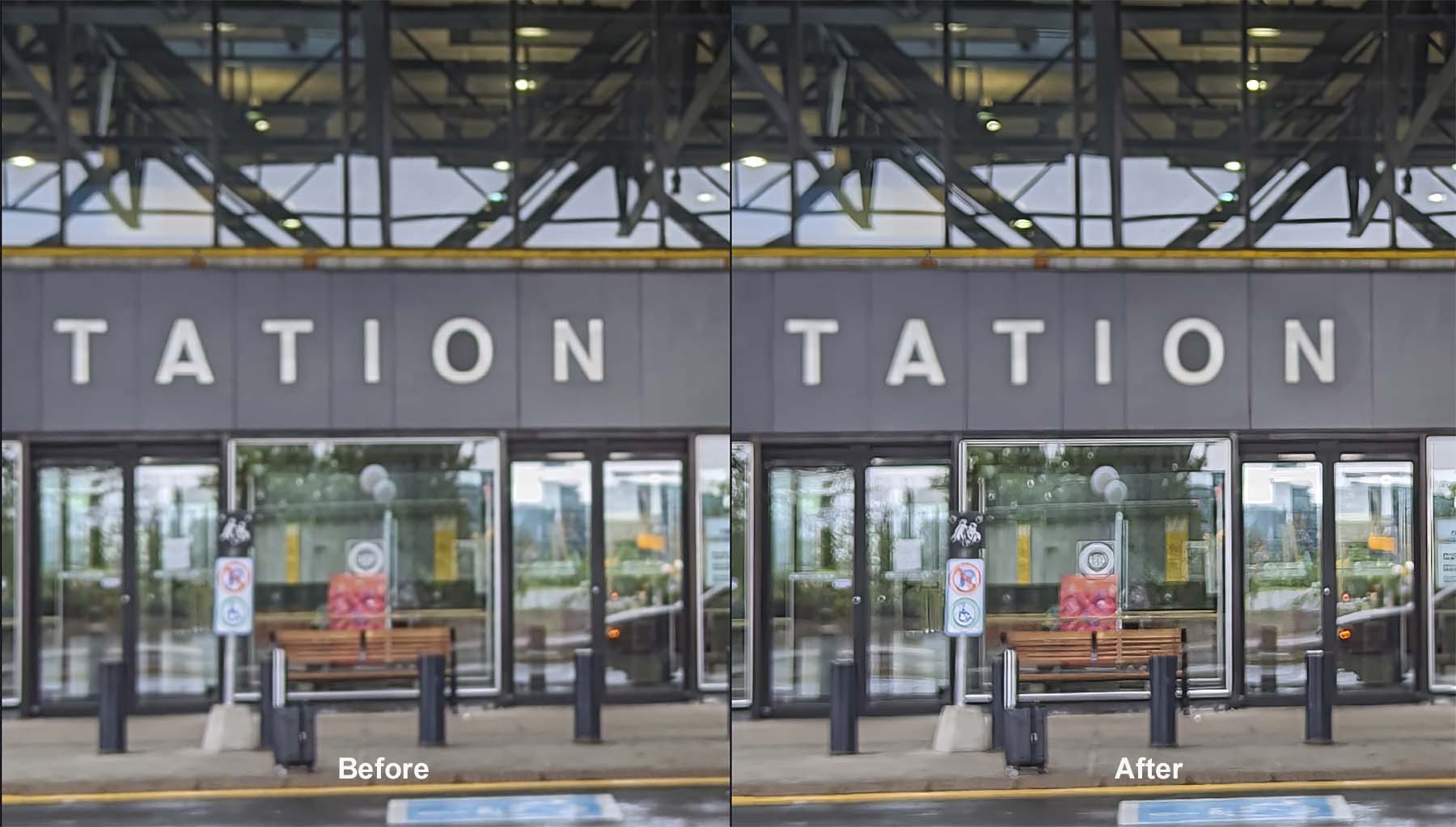
Sonrasında metnin öncekine göre biraz daha okunaklı olduğuna dikkat edin. Mükemmel olmasa da, daha büyük metinlerde ve daha kalın yazı tiplerinde çok fazla engelleme olmadan harika bir iş çıkarır.
Beta Özellikler: Aydınlatma ve Renk Dengesini Ayarlayın
Aydınlatmayı Ayarla ve Renk Dengesi hâlâ beta aşamasında olan iki yeni özelliktir ancak bunları yine de fotoğraf düzenlemede uygulayabilirsiniz. Aydınlatmayı Ayarla özelliği, bir görüntüdeki hem aşırı hem de az pozlamayı düzeltir.
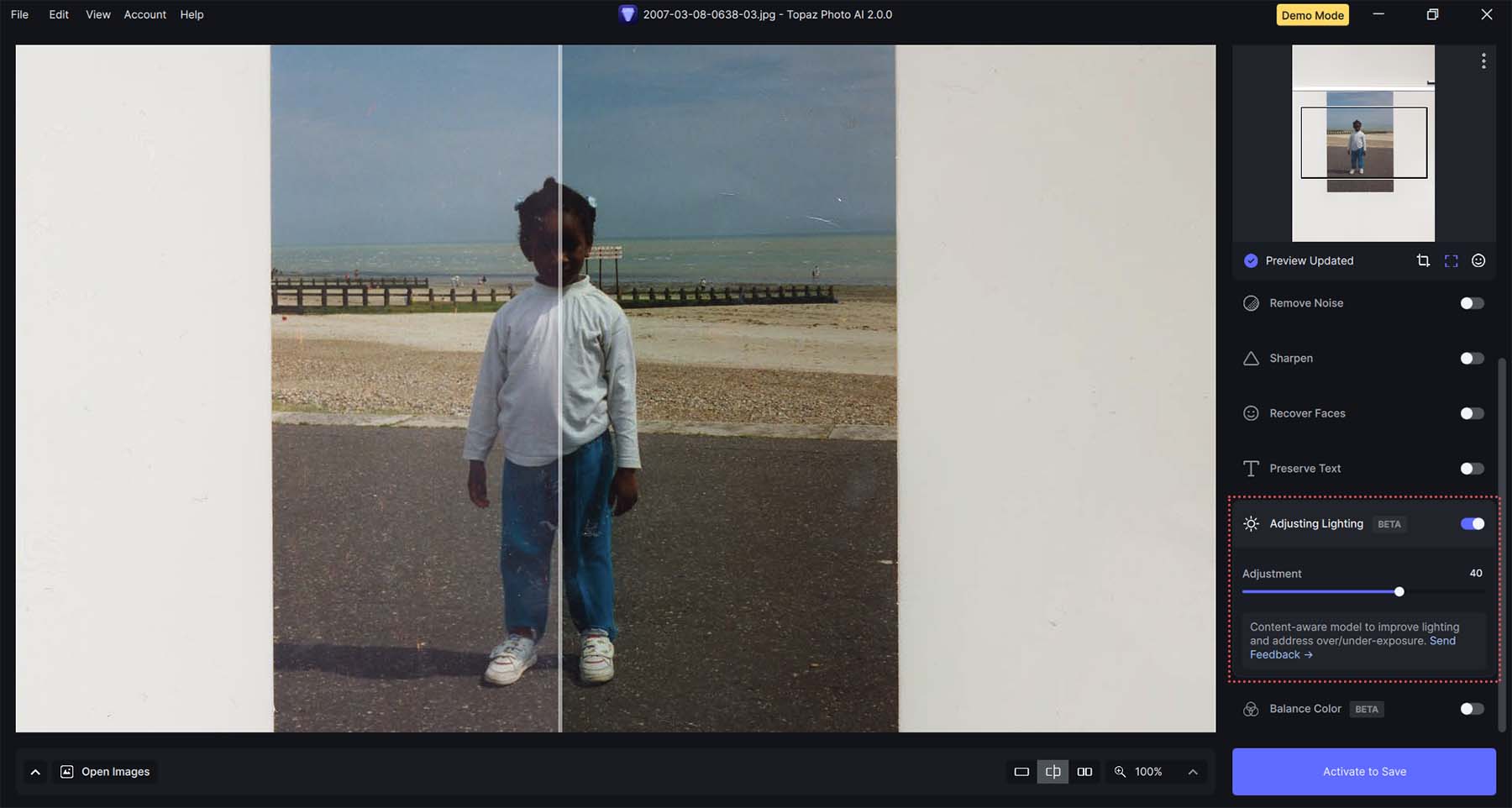
Renk Dengeleme özelliği bir fotoğrafın sıcaklığını yönetmek için çalışır. Fotoğrafınızın daha serin veya daha sıcak olmasını istiyorsanız, bu özellik bunun şeffaflığını ve dengesini kontrol eder.
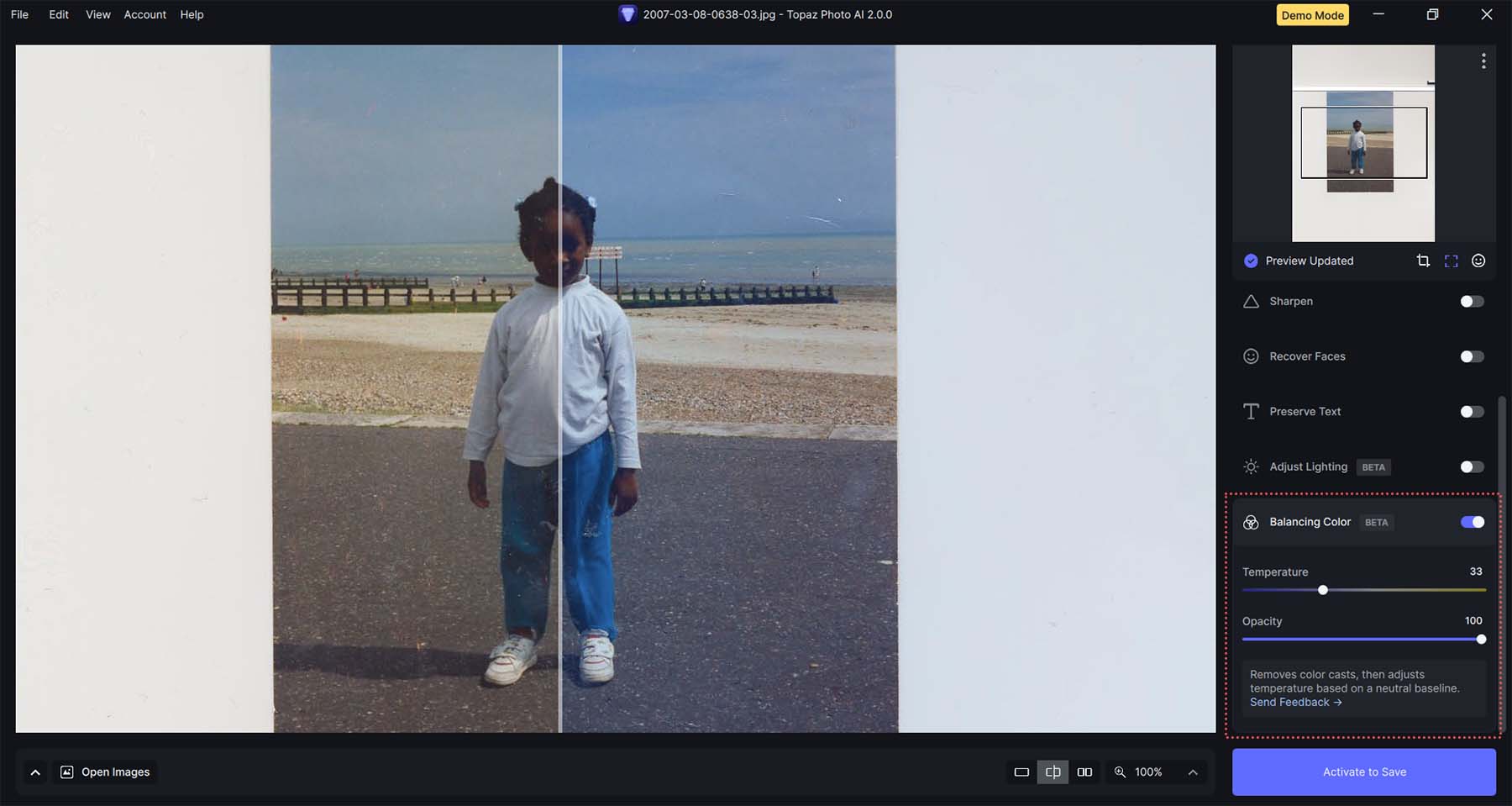
Artık Topaz Photo AI'nin ana özelliklerini kapsamlı bir şekilde incelediğimize göre, bu güçlü AI fotoğraf düzenleme programından yararlanmayı bekleyebileceğiniz en önemli özelliklere hızlı bir genel bakış:

| Topaz Fotoğraf AI Özelliği | Tanım |
|---|---|
| Otomatik pilot | Topaz Photo AI'nin görseller projeye ilk aktarıldığında uyguladığı ilk kontroller ve ayarlar |
| Yükseltme | Görüntünüzün boyutunu ve kalitesini artırın |
| Gürültü Giderme ve Azaltma | Resimlerinizdeki gürültü nesnelerini azaltın ve kaldırın |
| Bileme | Görüntünüzün tamamını veya görüntünüzdeki tek tek nesneleri keskinleştirin |
| Yüz Algılama ve Kurtarma | Bir görüntüde algılanan yüzleri algılayın ve ayrı ayrı düzenleyin |
| Metni Koru | Program tarafından uygulanan düzenlemelerden ve filtrelerden metni kaydedin |
| Işığı Ayarla | Fotoğraftaki hem düşük hem de aşırı pozlamayı düzeltir |
| Renk dengesi | İçe aktarılan görüntünüzün sıcaklığını (sıcaklık/soğukluk) kontrol edin |
Artık Topaz Photo AI'nin özelliklerine aşina olduğumuza göre, programa göz atalım ve bu ayarlardan bazılarını çalışırken görelim.
Topaz Photo AI'ye Başlarken
Kullanmak için Topaz Photo AI'yi bilgisayarınıza indirip yüklemeniz gerekir. Harika bir haber; hem Mac hem de Windows sistemleriyle uyumludur. Bu kılavuzda bu tam donanımlı yazılımı keşfetmeye başlayalım. Demo tüm özellikleri keşfetme fırsatı sunsa da düzenlemelerinizi indirip kaydetmek için bir lisans satın almanız gerekeceğini unutmayın.
1. Topaz Photo AI'yi Satın Alın, İndirin ve Yükleyin
Topaz Laboratuvarları web sitesini ziyaret edin . Daha sonra ana menüden İndirilenler'e tıklayın . İndirmeler sayfasında Topaz Photo AI altında sizin için en uygun işletim sistemini seçin .
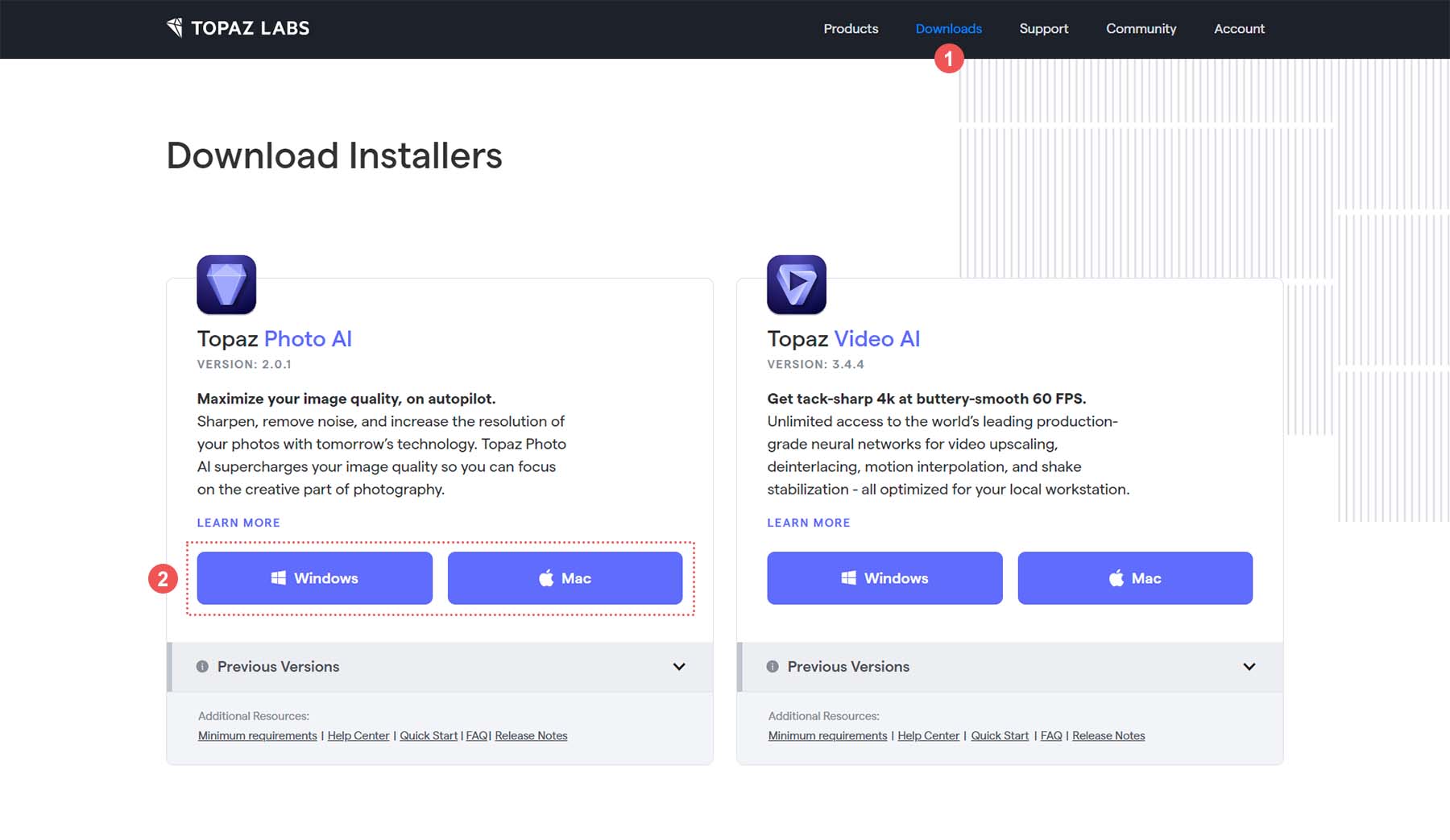
İşletim sisteminizin olağan program yükleme sürecini izleyin. Program bilgisayarınıza yüklendikten sonra açın. Artık bazı görselleri optimize etmeye başlayabiliriz!
2. İlk Resminizi Etkinleştirin ve İçe Aktarın
Topaz'ı açtıktan sonra mavi Etkinleştir butonuna tıklayın ve lisans anahtarınızı girin. Bir lisans anahtarını doğrudan Topaz Photo AI web sitesinden satın alabilirsiniz. (Lisans anahtarınız yoksa veya satın almaya hazır değilseniz, önceden denemek için her zaman “Ücretsiz Demo”yu seçebilirsiniz.)
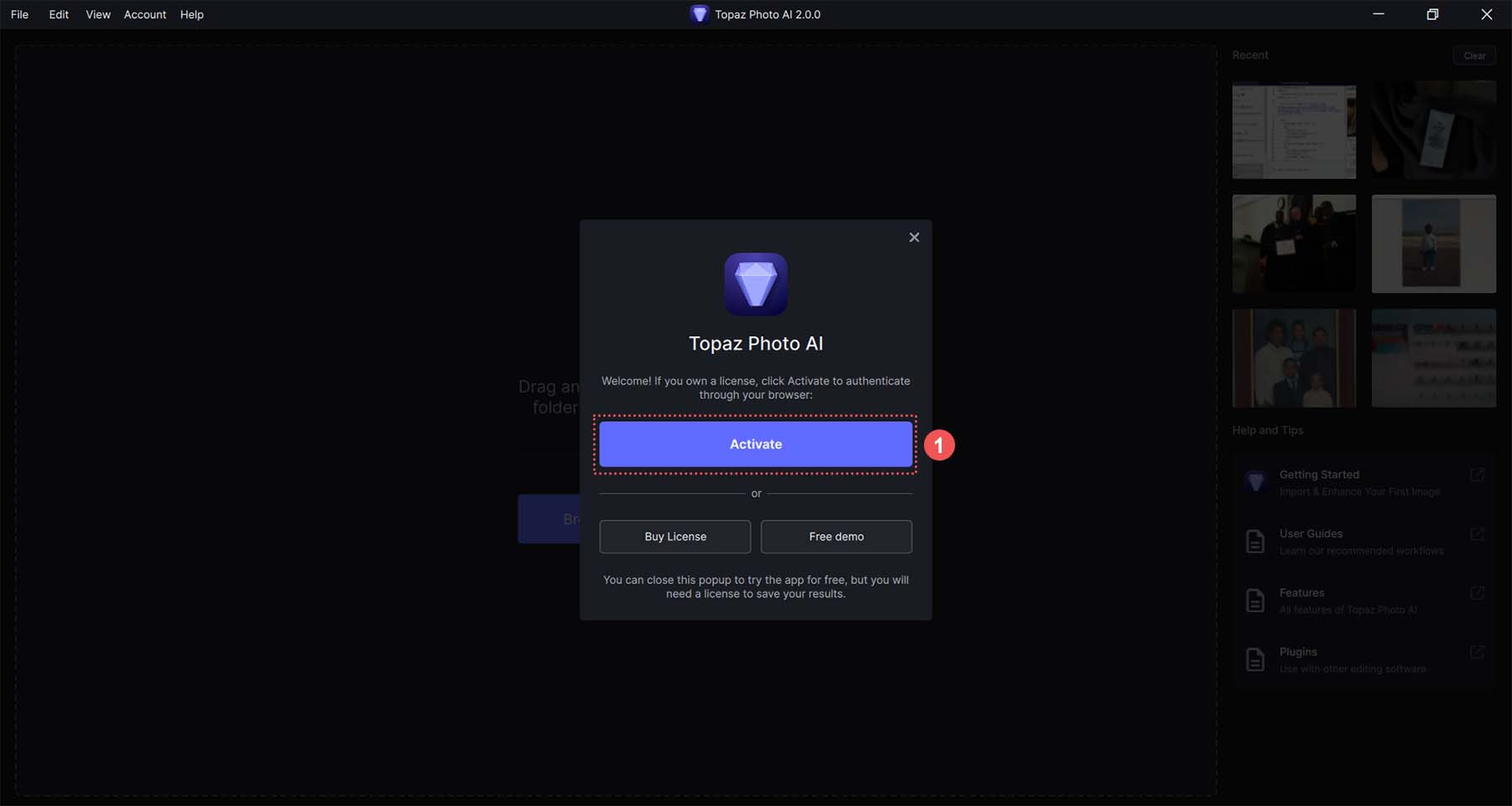
Daha sonra, satın alma işleminizi doğrulayabileceğiniz Topaz hesabınıza giriş yapmak üzere yönlendirileceksiniz.
Topaz düzenleme ekranına girdiğinizde şunu göreceksiniz:
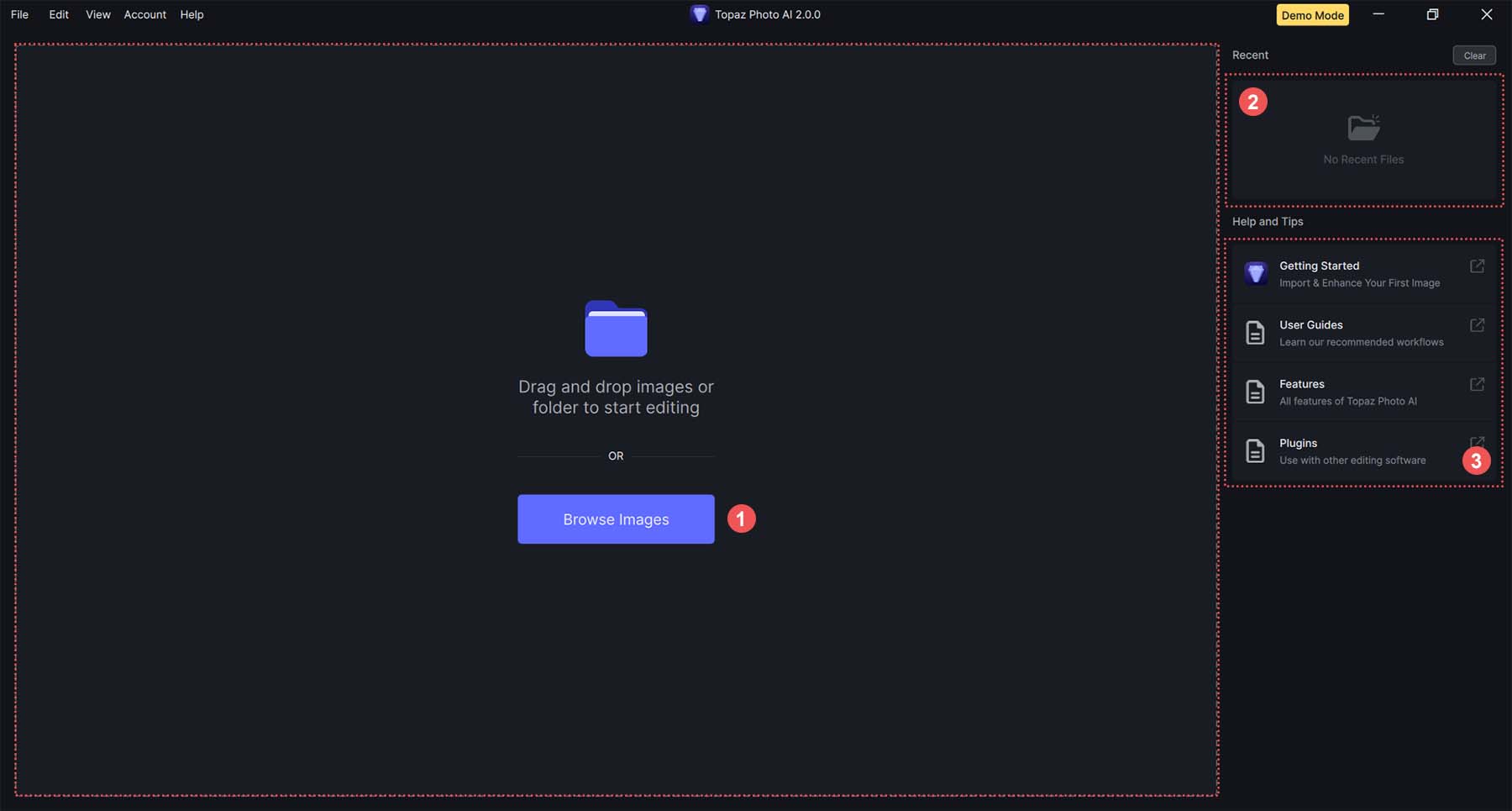
Sol taraftaki ana bölüm, görsellerinizin orijinal versiyonunun yanında düzenlemelerinizi önizleyebileceğiniz yerdir. Sağ tarafta son görsellerinizi gösteren bir bölüm göreceksiniz. Son olarak, programın belgeleri size sunulacak. Şimdi bir resmi düzenlemeyi deneyelim.
Bir görüntüyü veya bir dizi görüntüyü Topaz'a aktarmak için mavi Görüntülere Göz At düğmesini tıklayın . Bu, sabit diskinizdeki resimlere göz atabileceğiniz dosya sisteminizi açacaktır. Alternatif olarak, bilgisayarınızdaki görüntüleri Topaz'a sürükleyip bırakabilirsiniz.
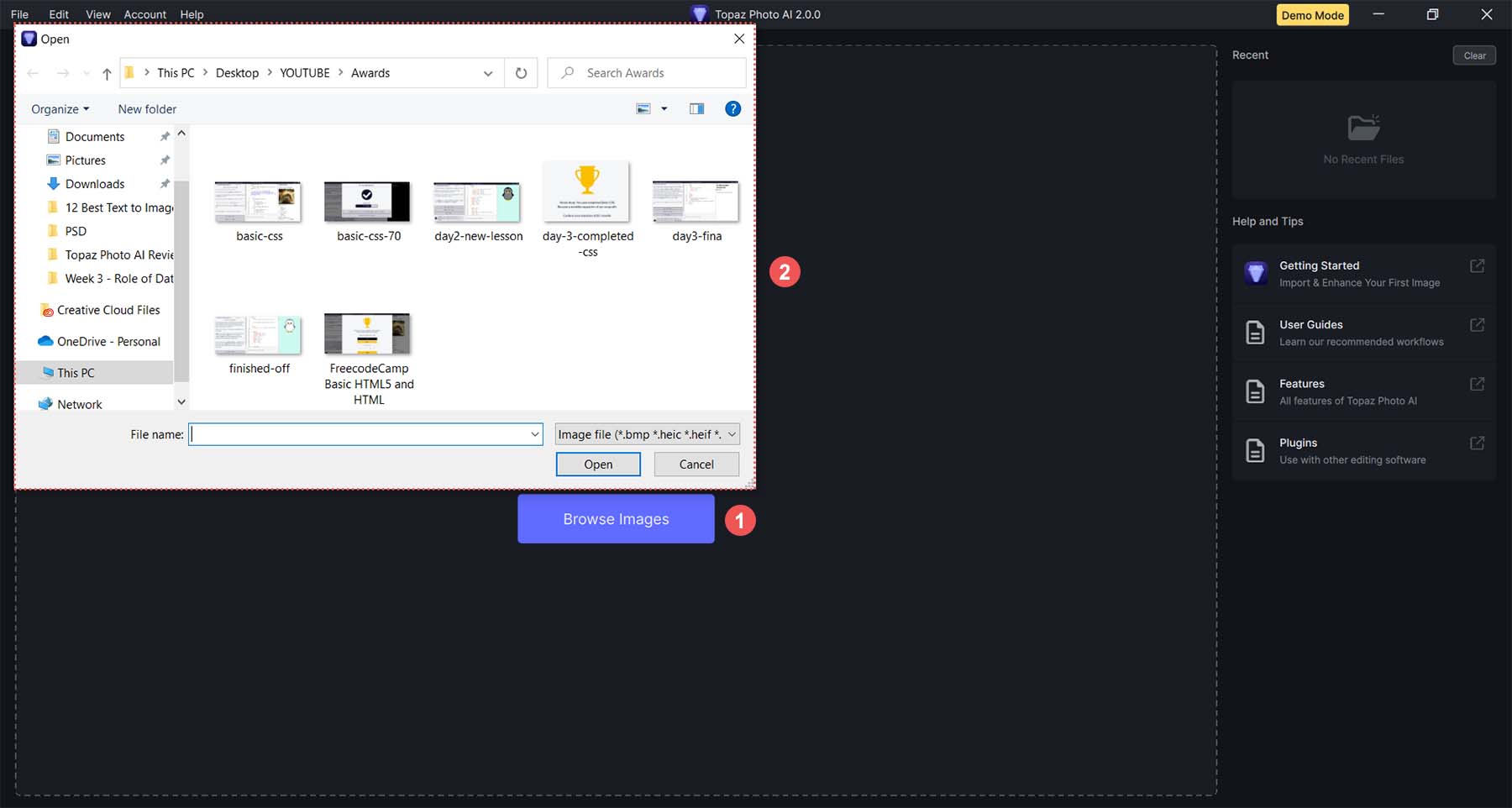
Resimlerinizi içe aktardıktan sonra Topaz arayüzü artık şöyle görünüyor:
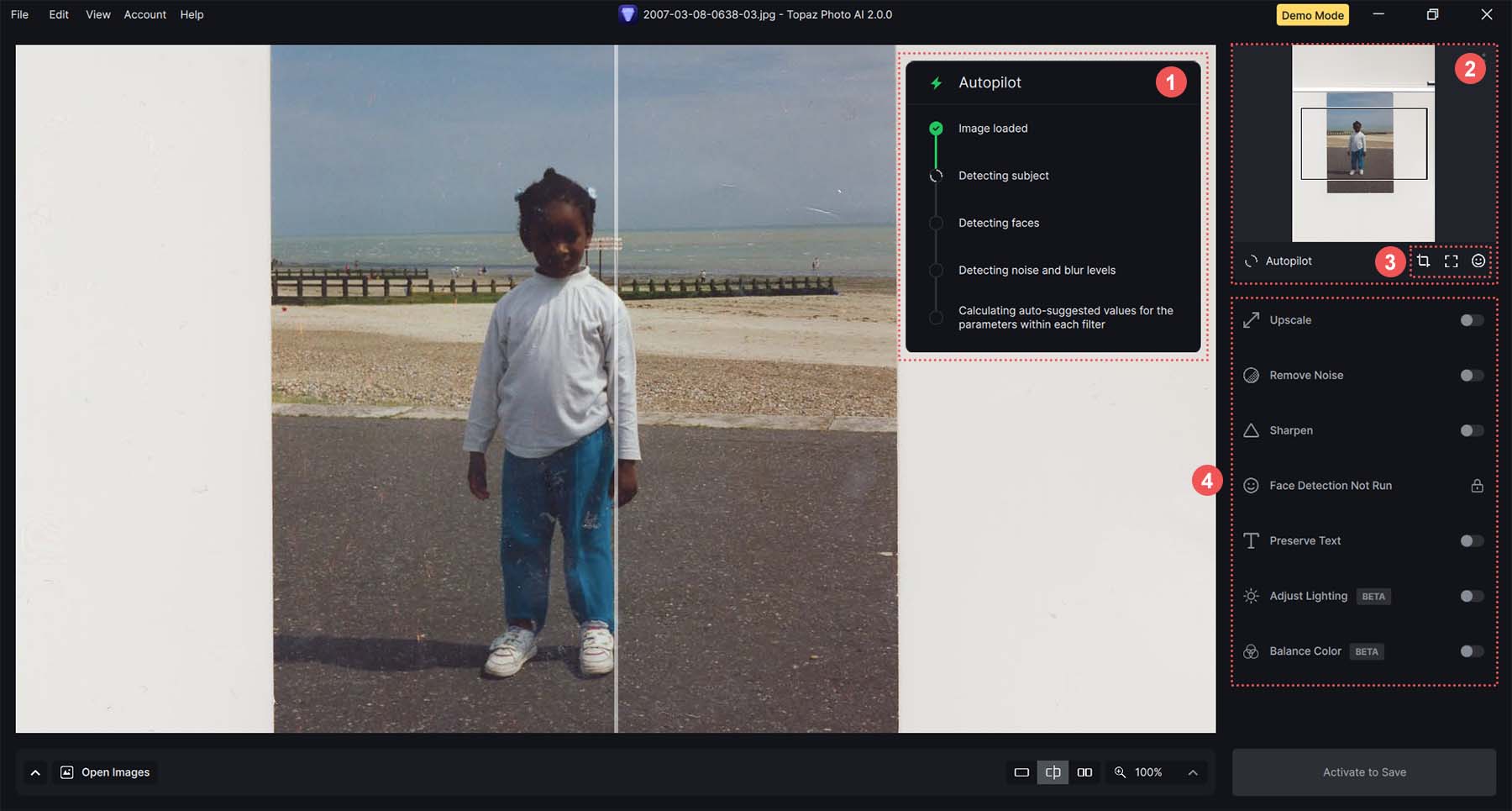
Fark edeceğiniz üzere çalışma alanımız değişti. İşte farklı olan:
- Autopilot: Görüntülerinizi Topaz'a aktardığınız anda, Autopilot çalışmaya başlar, görüntülerinizi analiz eder ve olduğu gibi kullanabileceğiniz veya spesifikasyonlarınıza göre ayarlayabileceğiniz bir dizi ön düzenleme oluşturur.
- Görünüm Bulucu: Vizör, görüntünüzün farklı alanlarında hareket etmenizi sağlar.
- Konu Seçimi: Bu simgeler, görselinizdeki düzenlemelerin nereye uygulanacağına karar vermenizi sağlar. Belirli bir konuyu seçebilir, görüntünün tamamı üzerinde çalışabilir veya görüntüden belirli bir yüz seçebilirsiniz.
- Görüntü Düzenleme Ayarları: Topaz Photo AI'yi olağanüstü bir AI aracı yapan tüm güçlü ayarlar artık görünür. Her ayarı etkinleştirmek ve görselinizi düzenlerken sunulan seçenekleri ayrı ayrı özelleştirmek için geçiş düğmesini kullanabilirsiniz.
Yeni ayarlarımız ve içe aktarılan görselimiz ile Topaz'ın AI görüntü optimizasyon ayarlarının yeteneklerini test edelim.
3. Ayarlarınızı Yapın
Varsayılan olarak Topaz'ın Otomatik Pilotu, içe aktarma sırasında görüntünüze temel düzeyde ayarlar uygulayacaktır. Örneğimizde Autopilot imajımızı yükseltti:
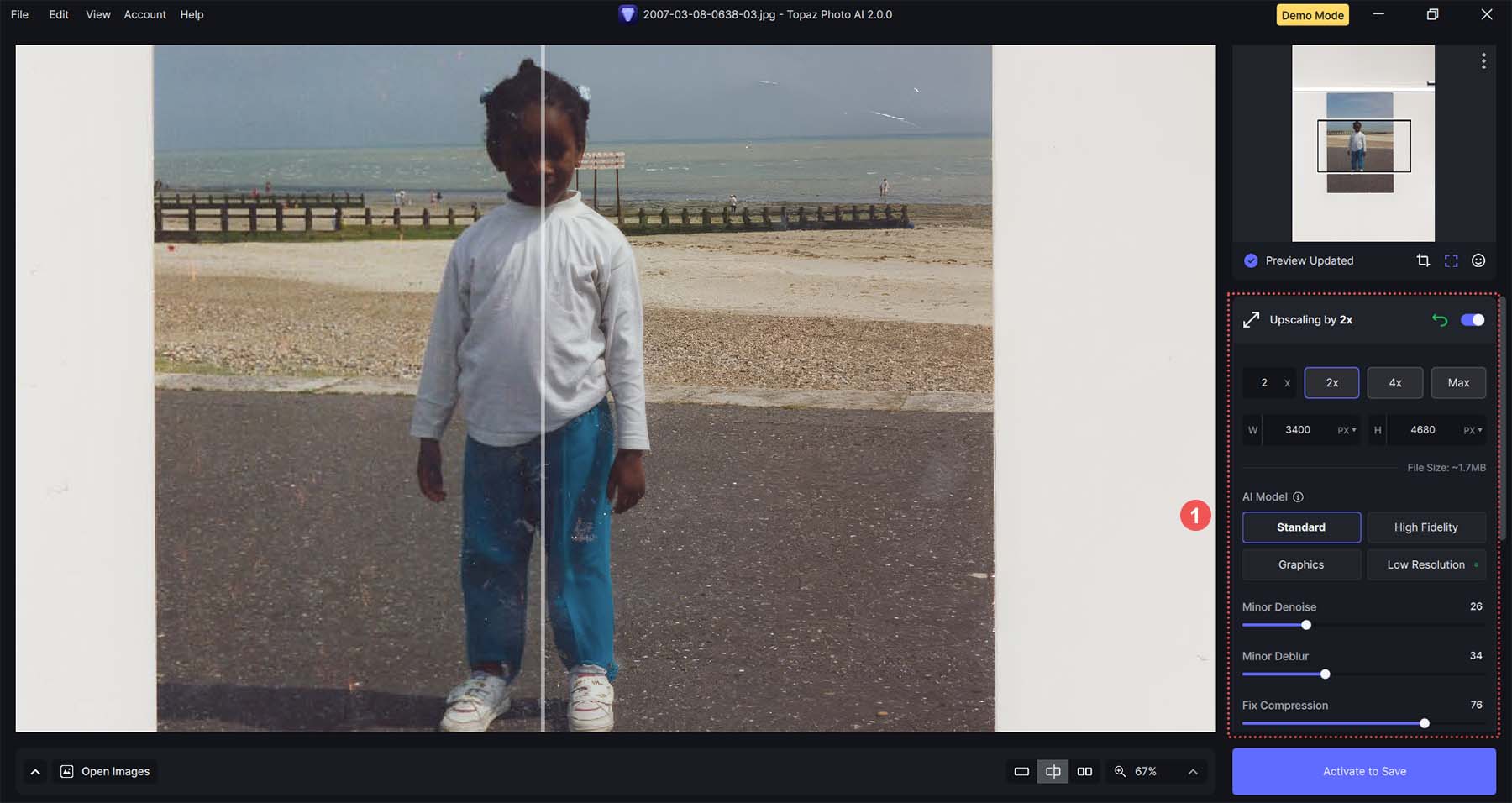
Düzenlenmemiş sürüm solda, düzenlemelerimiz ise sağda görünür. Bu ayarları olduğu gibi bırakacağız. Topaz'ın görüntüyü büyüttüğü için görüntüyü daha keskin hale getirdiğine dikkat edin. Daha sonra fotoğrafımızdaki gürültünün bir kısmını kaldıralım. Gürültü geçişine tıklayın.
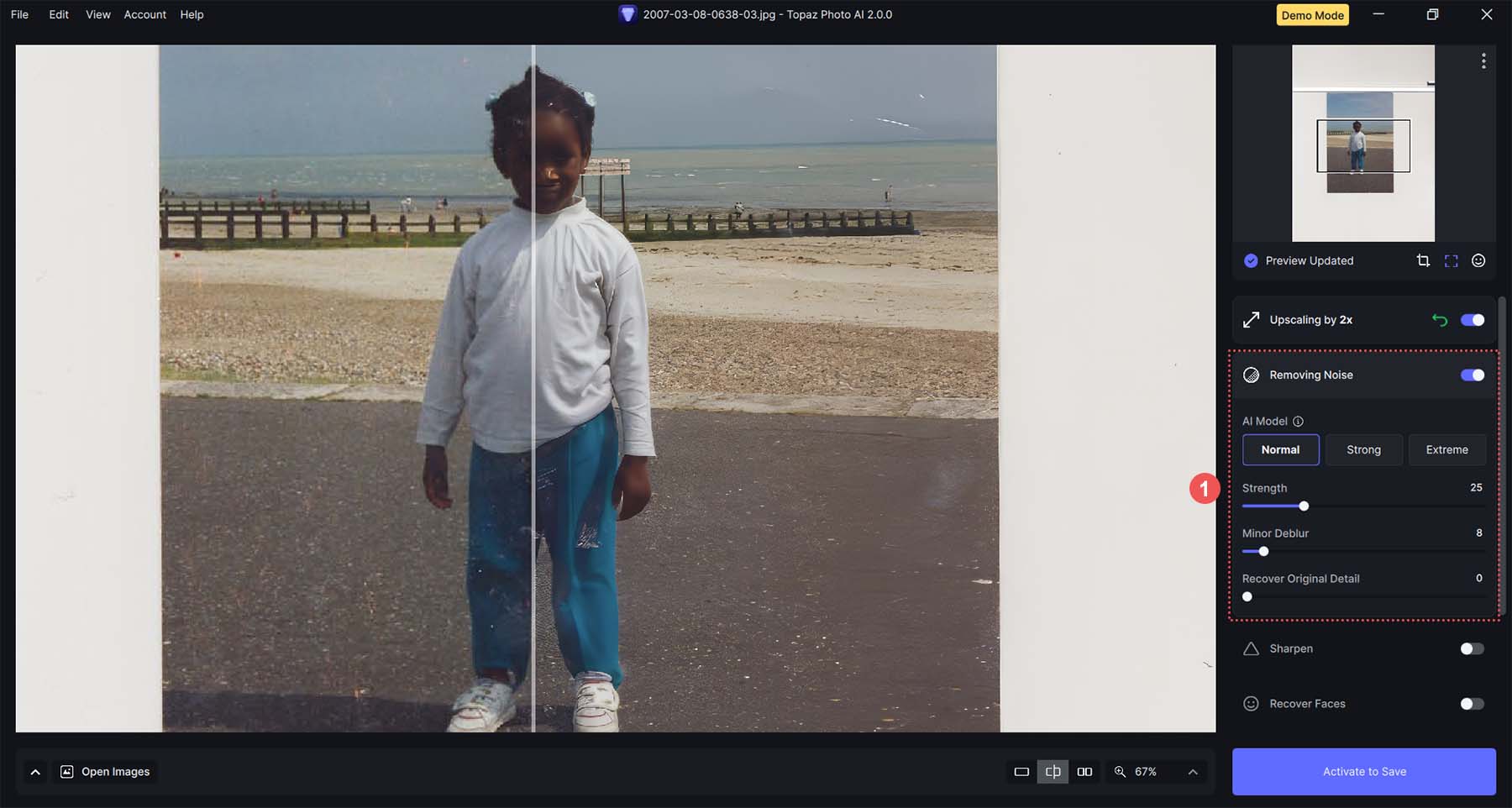
Normal AI Modelini kullanalım ve gücü 25'te tutalım , küçük bulanıklaştırmayı 8'e ayarlayalım . Gökyüzünü karşılaştırdığınızda pikselleşmenin büyük ölçüde azaldığını fark edeceksiniz. Ayrıca çimlerin ve çitlerin daha belirgin ve daha yeşil olduğunu fark edeceksiniz. Topaz AI'deki birkaç ayar sayesinde kıyafetler daha keskin ve daha canlı görünüyor. Tüm ayarlarımız yerindeyken son görüntümüz şu şekilde görünüyor:
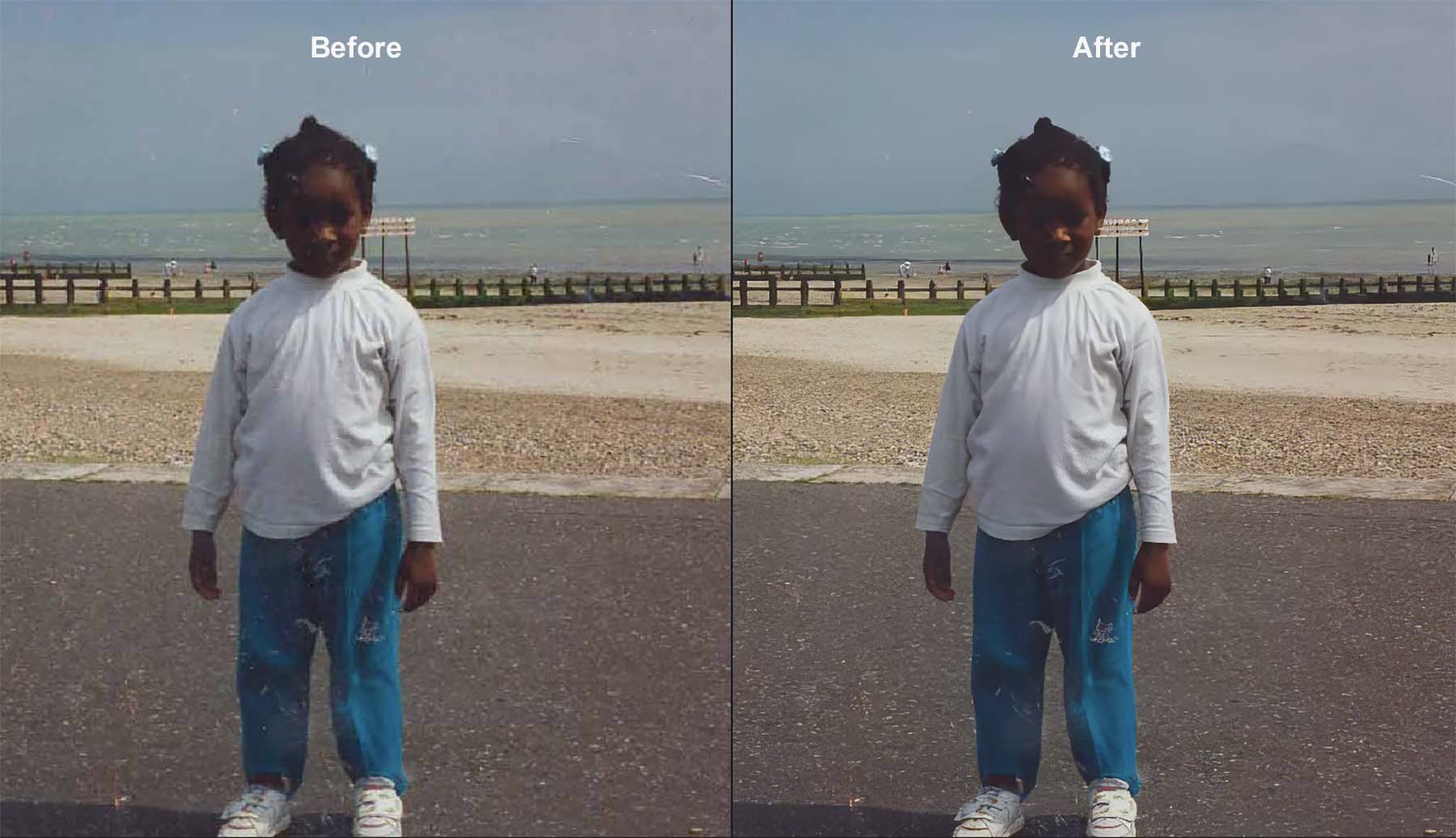
4. Resminizi Kaydedin ve Dışa Aktarın
Ücretsiz demoyu kullanıyorsanız yeni, optimize edilmiş görüntüyü kaydetmek ve dışa aktarmak için Topaz Photo AI lisansını satın almanız gerekir. Mevcut dışa aktarma seçeneklerinden bazılarına göz atalım.
Topaz ile bir grup fotoğrafı toplu olarak dışa aktarabilir veya tek bir görüntüyü dışa aktarabilirsiniz.
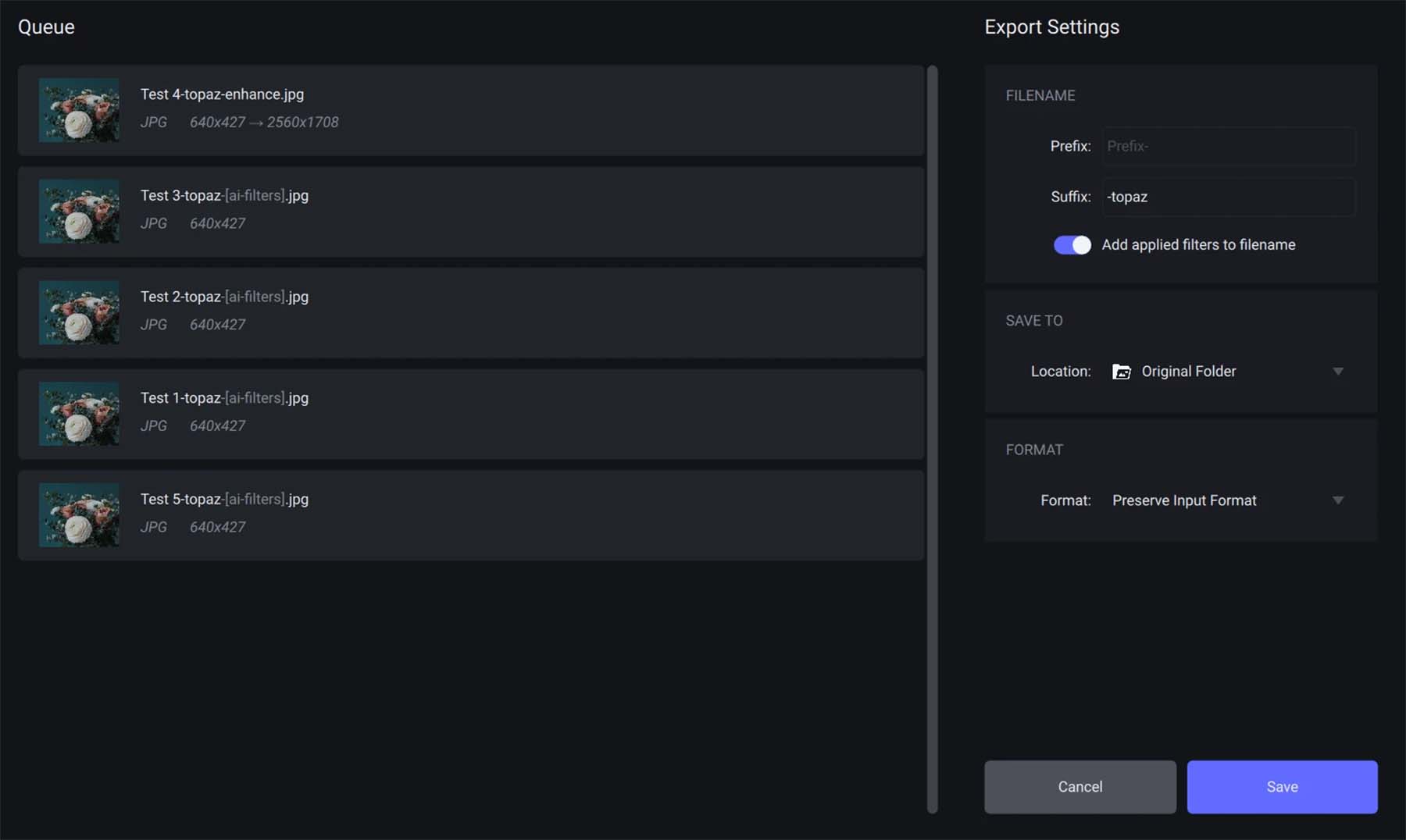
Topaz, görüntünüzün kaydedileceği konumu ve dışa aktarma biçimini belirlemenizi sağlar. Resimlerinizi JPG, PNG, TIFF veya DNG formatlarında dışa aktarabilirsiniz; ikincisi yalnızca RAW dosyaları için geçerlidir. Bununla birlikte, Topaz'ı eklentisi aracılığıyla harici bir program aracılığıyla kullanıyorsanız, görüntünüzün dışa aktarılması sorumluluğu ilgili programa aittir.
Topaz'ı dışa aktarıp test ettikten sonra, bu AI görüntü düzenleme aracının bazı faydalarını ve geliştirilebilecek alanlarını görelim.
Topaz Photo AI Fiyatlandırması
Topaz Photo AI basit bir fiyatlandırma yapısını koruyor. 199$ tutarındaki her lisans bir cihaza tahsis edilir. Buna tüm özellikler ve görüntü kalitesi uygulamaları (Denoise AI, Gigapixel AI, Sharpen AI) tek bir platformda ve bir yıllık sınırsız yükseltme dahildir. Daha önce Gigapixel AI, Sharpen AI veya DeNoise AI'yi ayrı ayrı satın almış, geri dönen bir müşteriyseniz indirimden yararlanmaya hak kazanırsınız.
İsterseniz bireysel uygulamaları yine de satın alabilirsiniz: 79 $ karşılığında Denoise AI, 99 $ karşılığında Gigapixel ve 79 $ karşılığında Sharpen AI. Her biri bir yıllık sınırsız yükseltme içerir. Ancak Topaz Photo AI'daki üç uygulamanın tümü için elde ettiğiniz değer göz önüne alındığında, özellikle en iyi sonuçları arıyorsanız, tek bir uygulamayı satın almaya pek değmez.
İster lisans satın alın ister yenileyin, kabul edilen ödeme yöntemleri olarak PayPal, kredi kartları veya Google Pay ile ödeme süreci sorunsuzdur.
Topaz, tam lisanslı ürününün yanı sıra, Topaz Photo AI yazılımının ücretsiz deneme sürümünü de sunuyor. Bu, satın almadan önce ürünün özelliklerini tam olarak keşfetmenizi ve incelemenizi sağlar. Ancak, bir lisans anahtarı alana kadar son çalışmanızı dışa aktaramayacağınızı belirtmekte fayda var.
Topaz AI Kullanmanın Artıları ve Eksileri
Topaz kullanmanın avantajlarından biri arayüzünün basitliğidir. Ayarlamalarınızın nereden kaynaklandığını, hangi etkiyi kullandığınızı ve bunların uygulama kapsamını görmek kolaydır. Otomatik Pilot özelliği, fotoğraf düzenlemeye aşina olmayanların takdir edeceği harika bir araçtır. Üstelik Topaz AI, çalışmanızı sayısız yolla dışa aktarmanıza olanak tanıyarak, düzenlenen fotoğraflarınızı uygun olduğunu düşündüğünüz yerde kullanmanıza olanak tanır. Ayrıca ana odağı fotoğraf düzenleme olduğundan Topaz AI, en iyi yaptığı işe odaklanan bir araçtır. Profesyonel veya kişisel yaşamınız için fotoğrafları geliştirirken aklınıza gelebilecek tüm özellikleri size sunar.
Tersine, bu görüntü geliştiricinin sınırlaması da dezavantajlarından biridir; yalnızca fotoğraf düzenlemeyi gerçekleştirir. Photoshop gibi rakipler görüntüler oluşturmanıza, fotoğrafları düzenlemenize ve animasyonlu GIF'ler oluşturmanıza izin verirken, Topaz AI yalnızca fotoğraf geliştirme üzerinde çalışıyor. Yine de Lightroom gibi daha yakın bir rakiple karşılaştırıldığında Topaz AI, yapay zeka kullanma avantajına sahip. Yapay zeka destekli Topaz, Lightroom, Capture One ve sahadaki diğerleri gibi karmaşık programlarla çalışmak için gereken el emeğinin çoğunu ortadan kaldırıyor.
Bu yazılımın olumlu ve olumsuz yanlarını değerlendirelim. Bu şekilde, gerçekten mevcut en iyi yapay zeka görüntü geliştiriciler arasında yer alıp almadığını belirleyebiliriz.
| İlgi alanları | Artıları | Eksileri |
|---|---|---|
| Kullanılan Yapay Zeka Modelleri | Kullanılan özelliğe bağlı olarak kullanılabilecek bir dizi yapay zeka modeli sağlar | Farklı yapay zeka modellerinin seçilmesi, yeni başlayanlar için olumsuz sonuçlara veya kafa karışıklığına neden olabilir |
| Zaman Yatırımı | Yapay zeka destekli görüntü geliştirme özellikleriyle zamandan tasarruf etmenizi sağlar | Yapay zeka, fotoğraf düzenlemeyle gelen nüansı ortadan kaldırabilir ve editörlerin fark ettiği ince ayrıntıları atlayabilir |
| Sonuçlar | Gürültü azaltma, yükseltme ve görüntü keskinleştirme için yüksek kaliteli sonuçlar sağlar | Ayarların kullanımlarına bağlı olarak aşırı işlenmiş görüntüler oluşturma riskiyle karşı karşıya kalırsınız |
| Kullanıcı arayüzü | Hem yeni başlayanların hem de profesyonellerin takdir edeceği etkili araçlara sahip, kullanımı çok kolay bir arayüz | Profesyonel düzeyde fotoğraf düzenleme stüdyoları ve yazılımlarına aşina olmayanlar için bir öğrenme eğrisi sağlayabilir |
| Özellikler | Topaz'ın görselleri etkili bir şekilde optimize ettiği ve görsellerinizi düzenlemeniz için size birçok seçenek ve ayar sunduğu çevik özellikler listesi | Özellikler yalnızca fotoğraf düzenlemeyle sınırlıdır; fotoğraf manipülasyonu veya oluşturulması sağlanmamaktadır |
| Destek | Canlı sohbetin yanı sıra kapsamlı bir çevrimiçi dokümantasyon sağlar | Belgelerde Metni Koru özelliği gibi özelliklere ilişkin bazı önemli açıklamalar ve örnekler eksik |
| Fiyatlandırma modeli | Tek seferlik ücret, yinelenen ücretler dahil değildir | Ücretsiz deneme, düzenlemeleri dışa aktarmanıza izin vermiyor |
Çözüm
Topaz Photo AI, fotoğraf düzenleme alanını geliştirmek için temel olarak yapay zekayı kullanır. Yalnızca fotoğraf geliştirme ve yükseltmeye odaklanmış bir araç olmasına rağmen, her fotoğraf düzenleyicinin araç dizisine değerli bir katkı sağlar. Diğer fotoğraf düzenleme ve görüntü oluşturma araçlarıyla uyumluluğu onu daha faydalı hale getirerek kapsamlı bir fotoğraf düzenleyicinin şekillenmesine yardımcı olur. Topaz Photo AI, stüdyolarına yapay zeka destekli bir görüntü iyileştirme aracı eklemeyi düşünenler için değerli bir seçimdir.
Fotoğrafçılık veya içerik oluşturma projeniz için daha fazla yapay zeka fotoğraf geliştirici veya yapay zeka destekli araç arıyorsanız işletmeniz için en iyi araçlar listemize göz atın.
